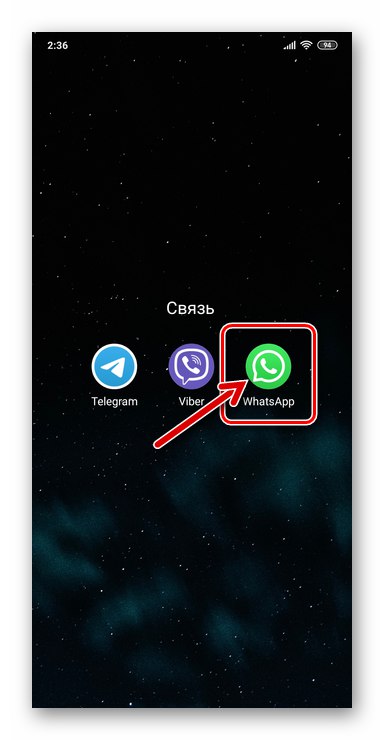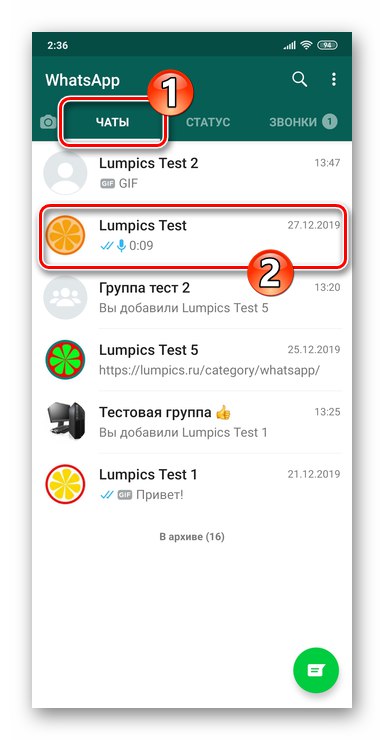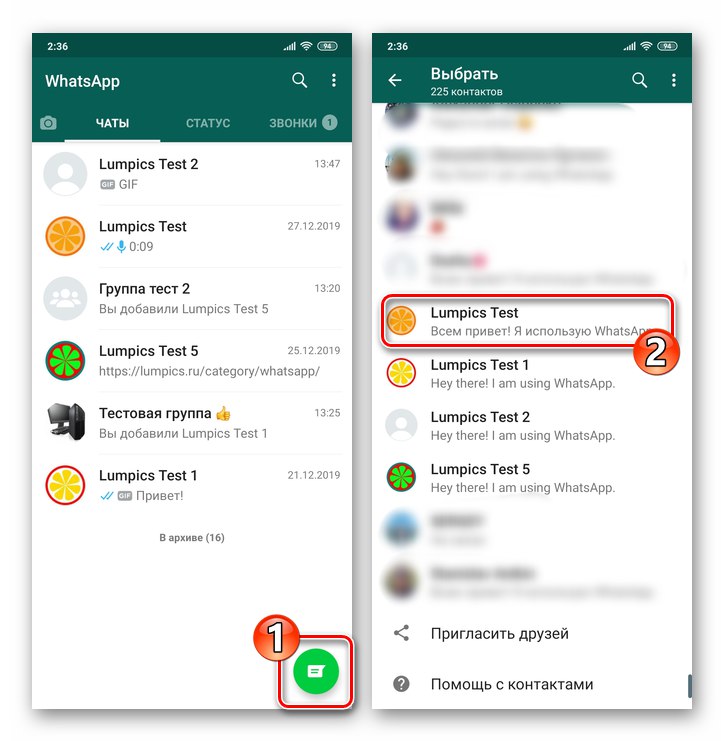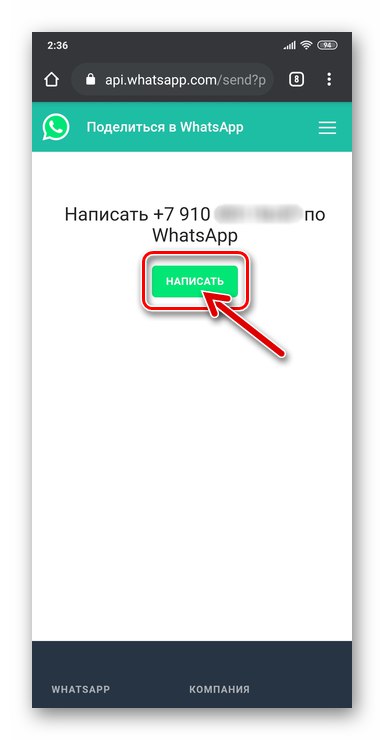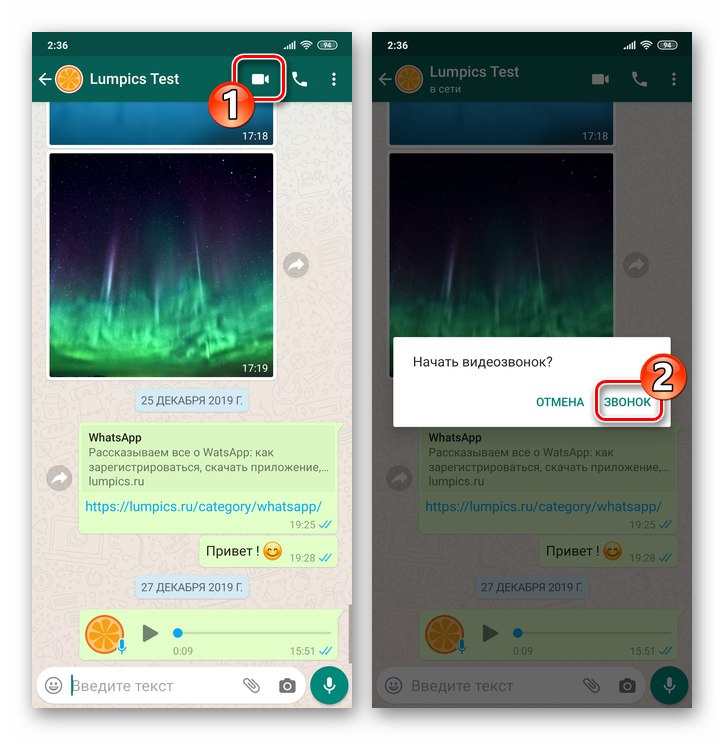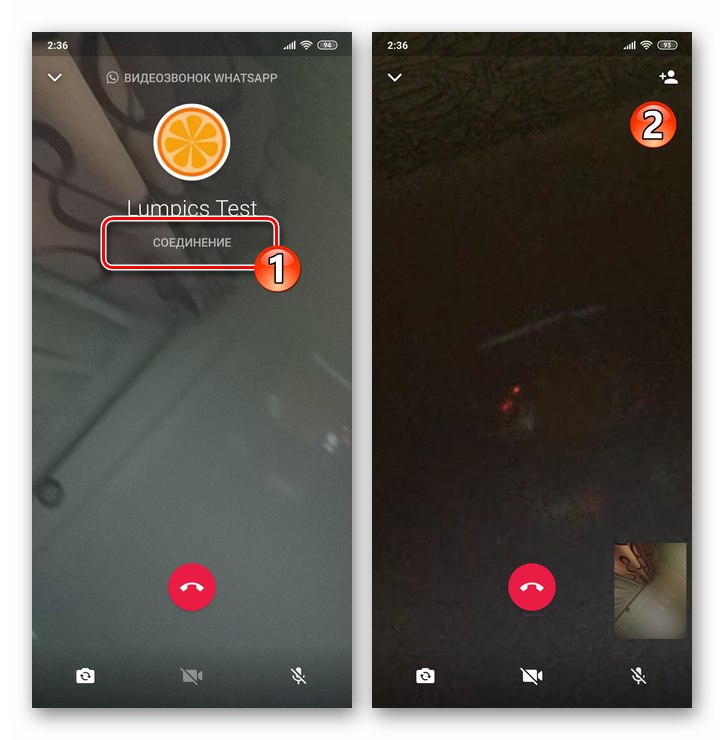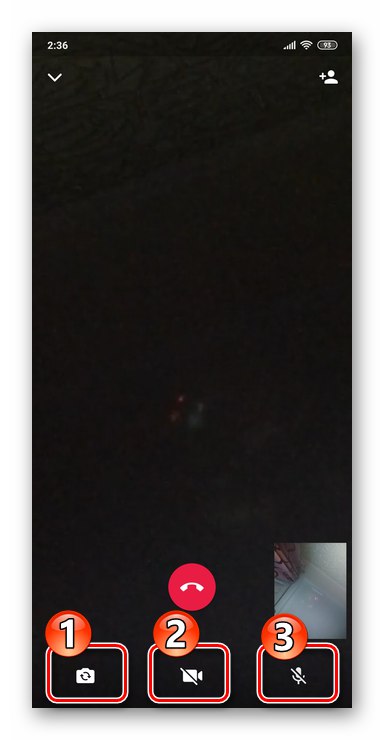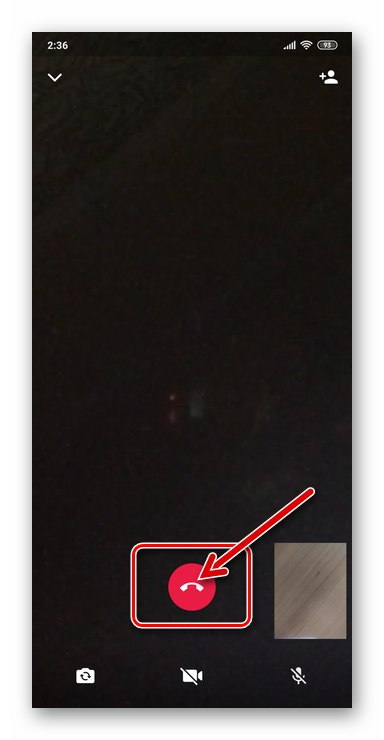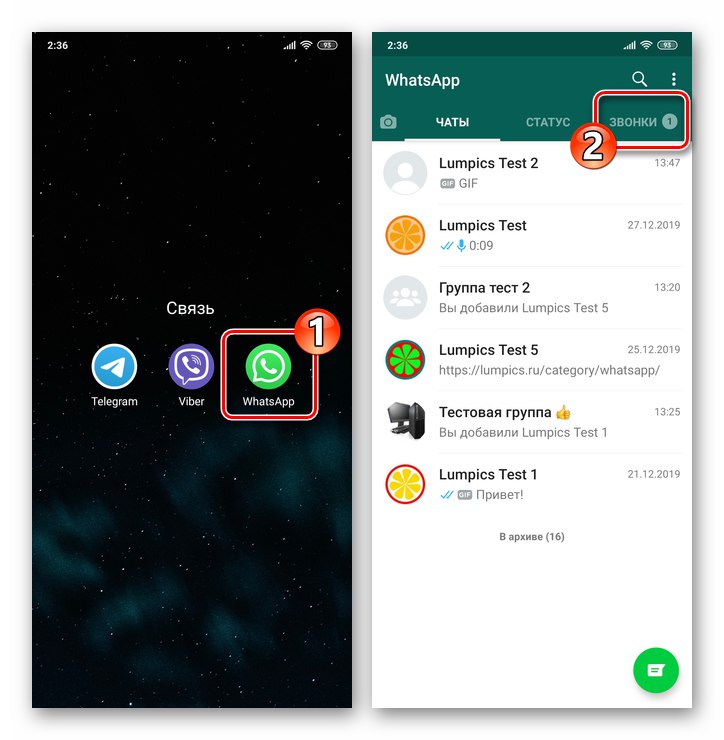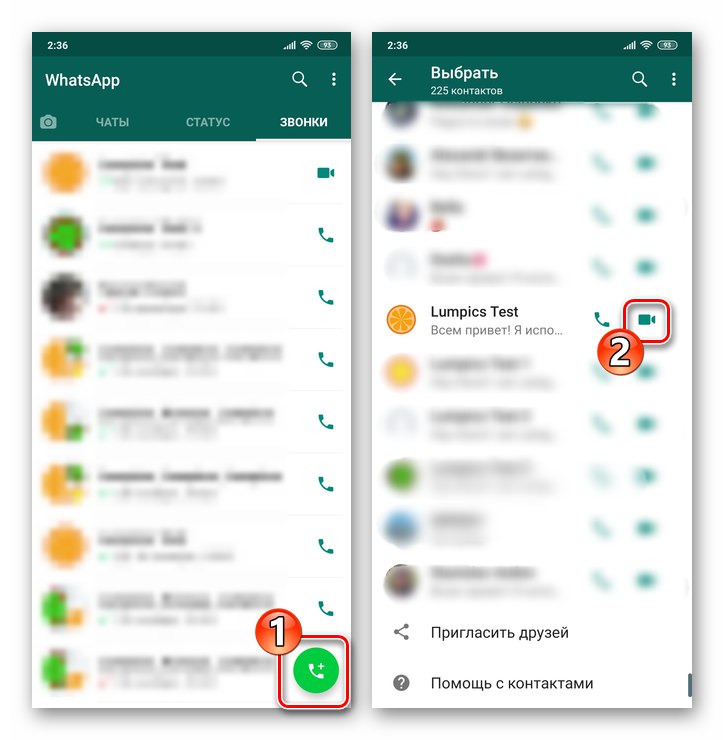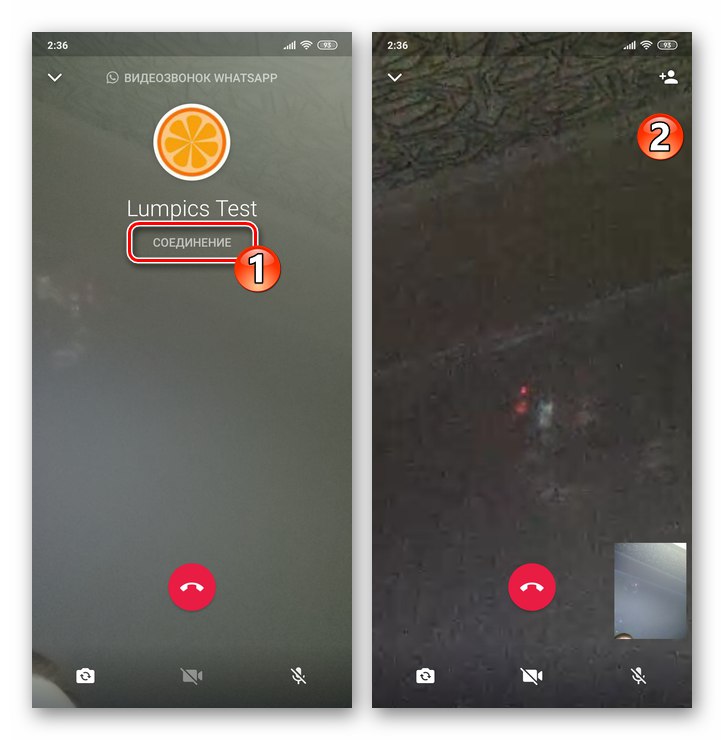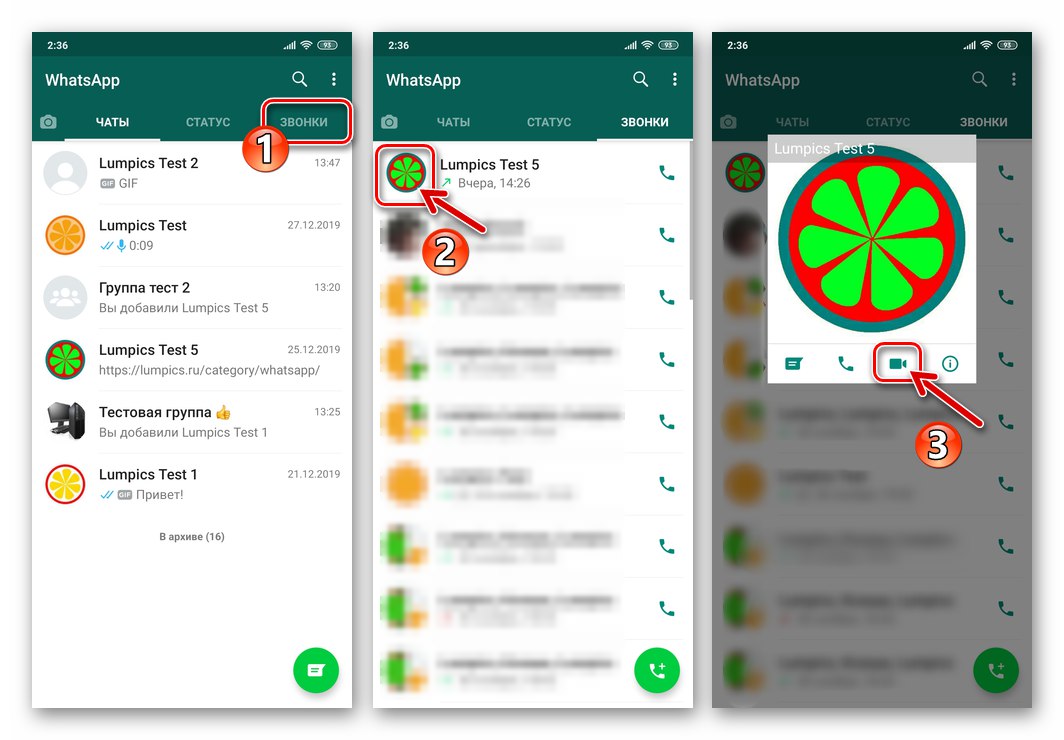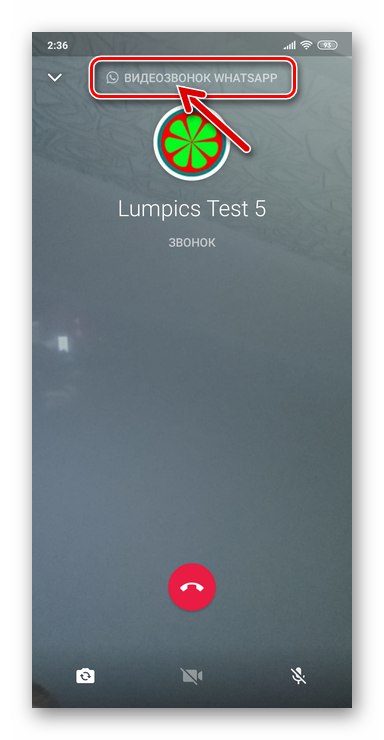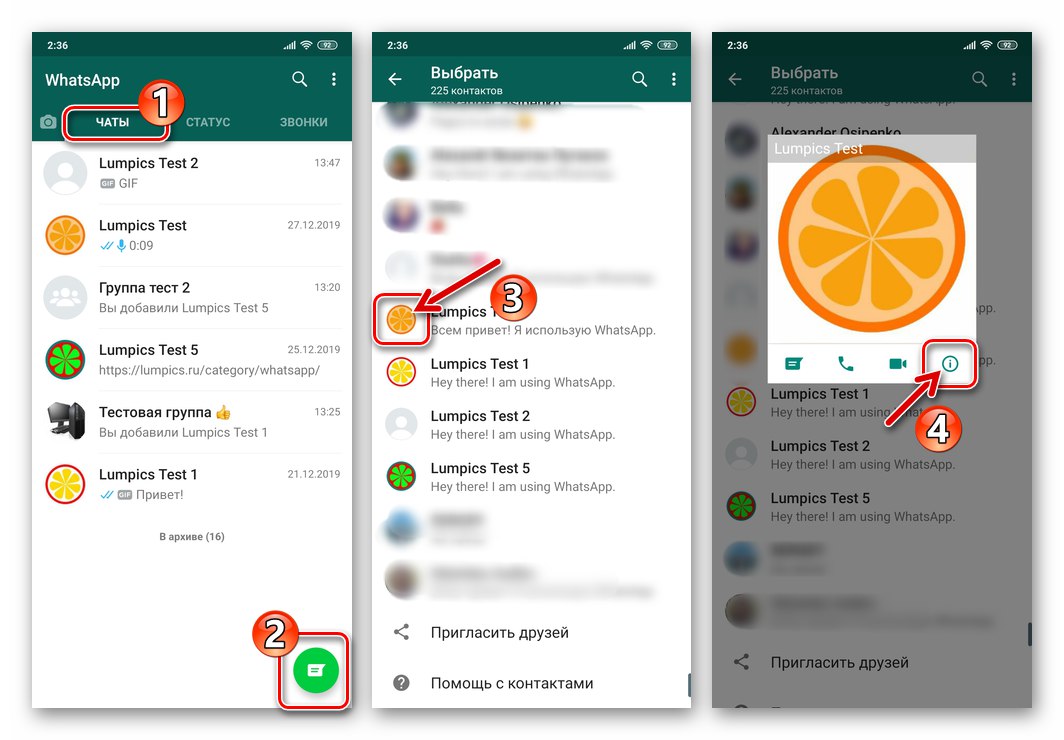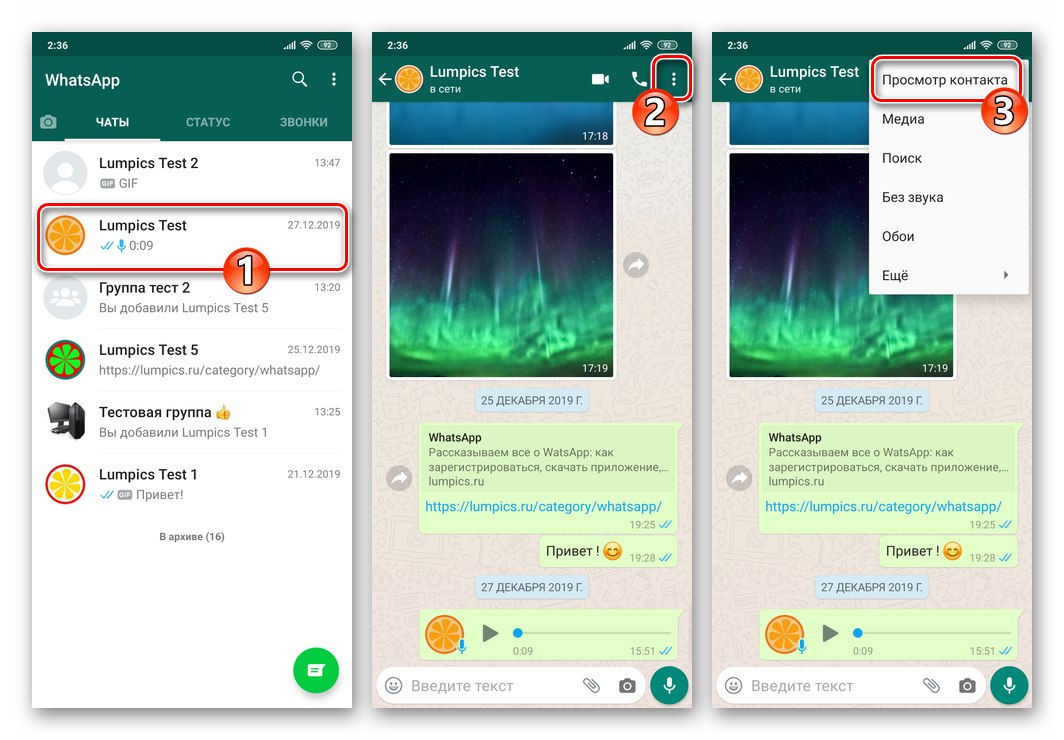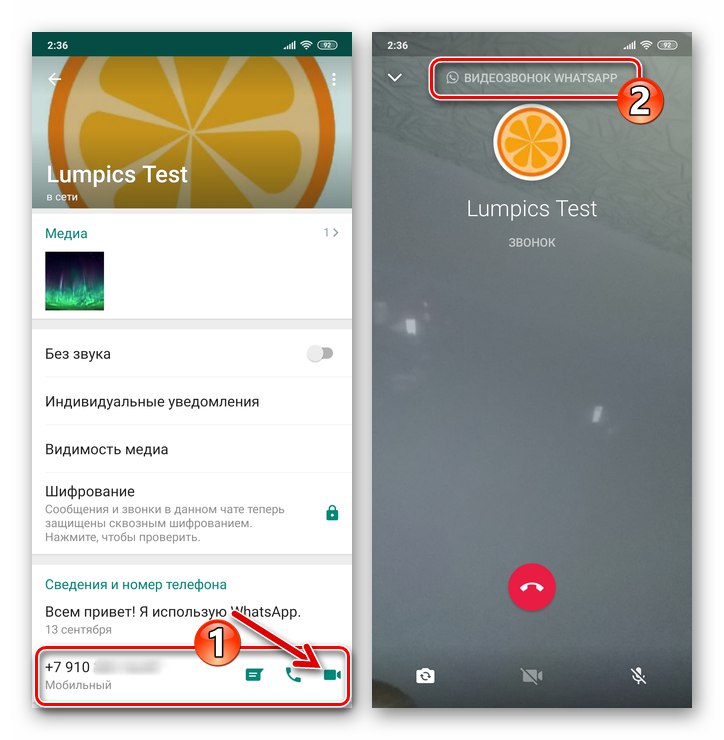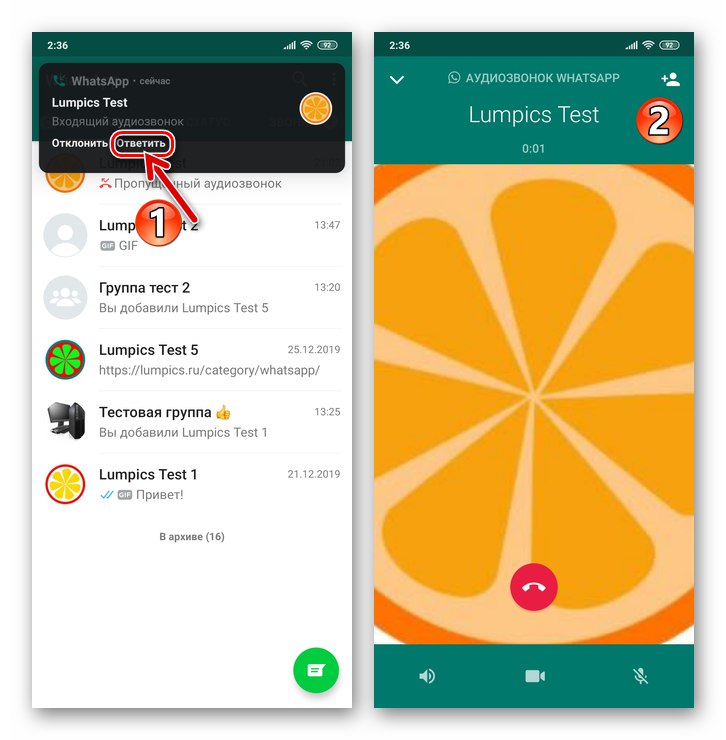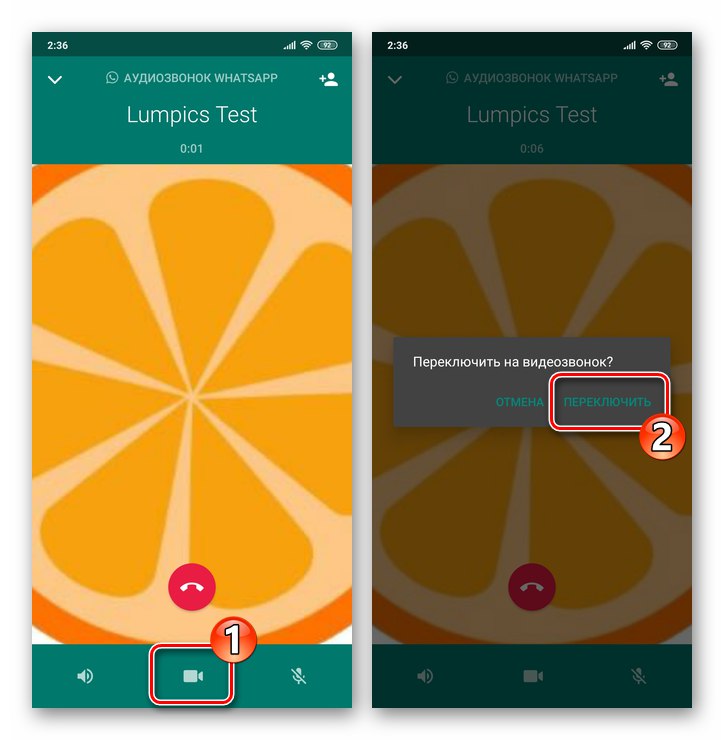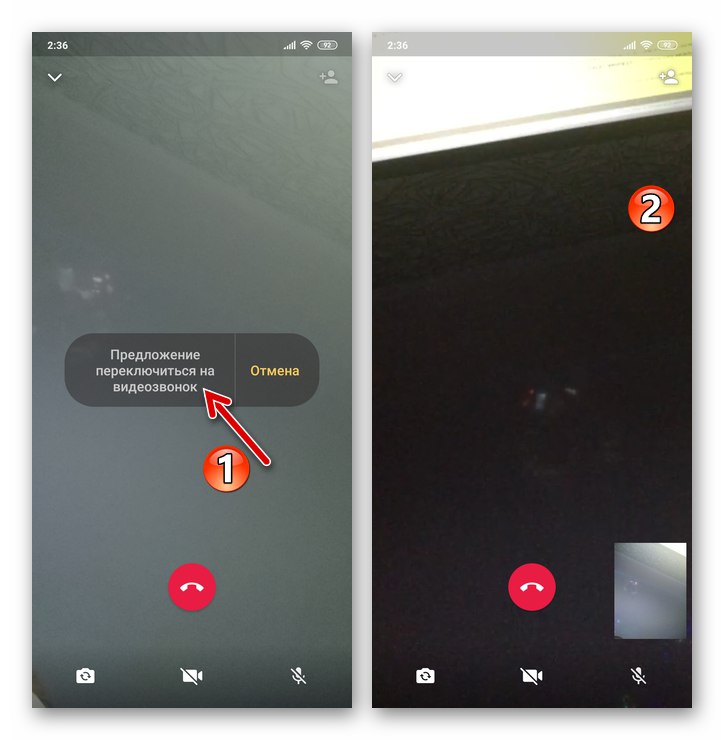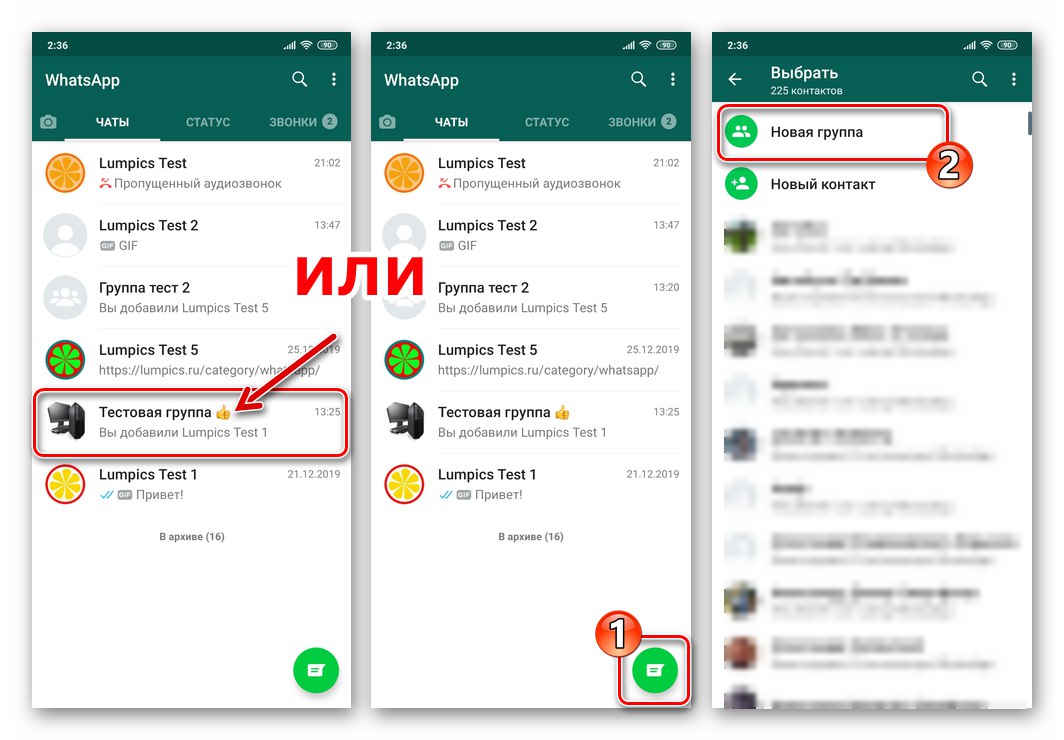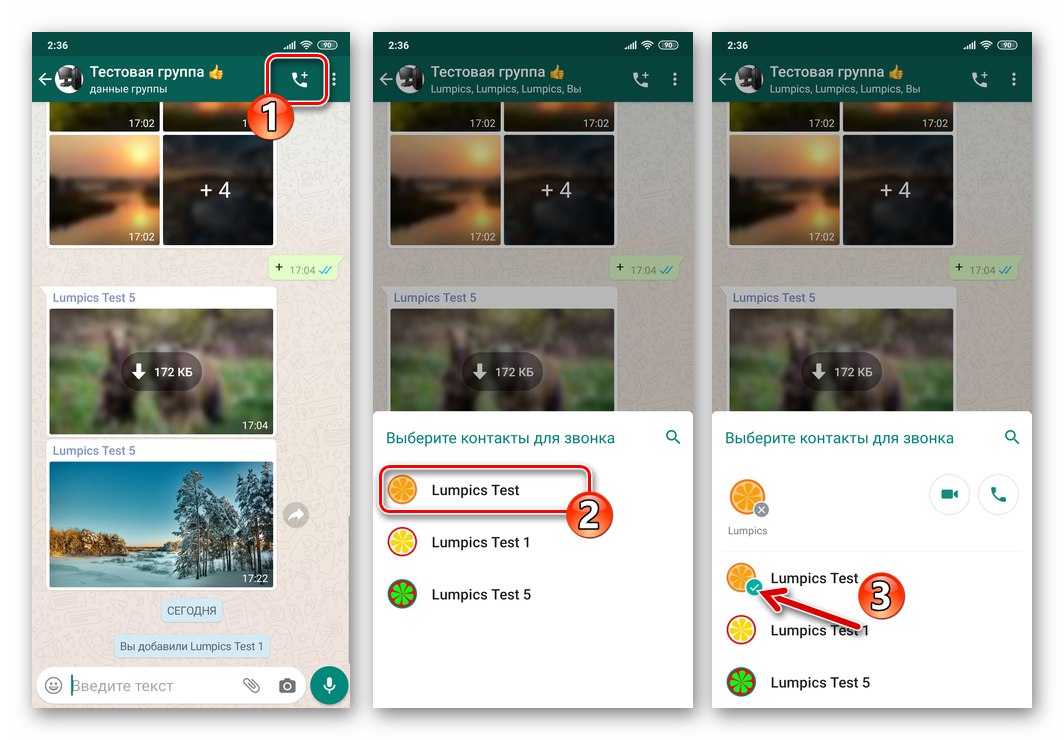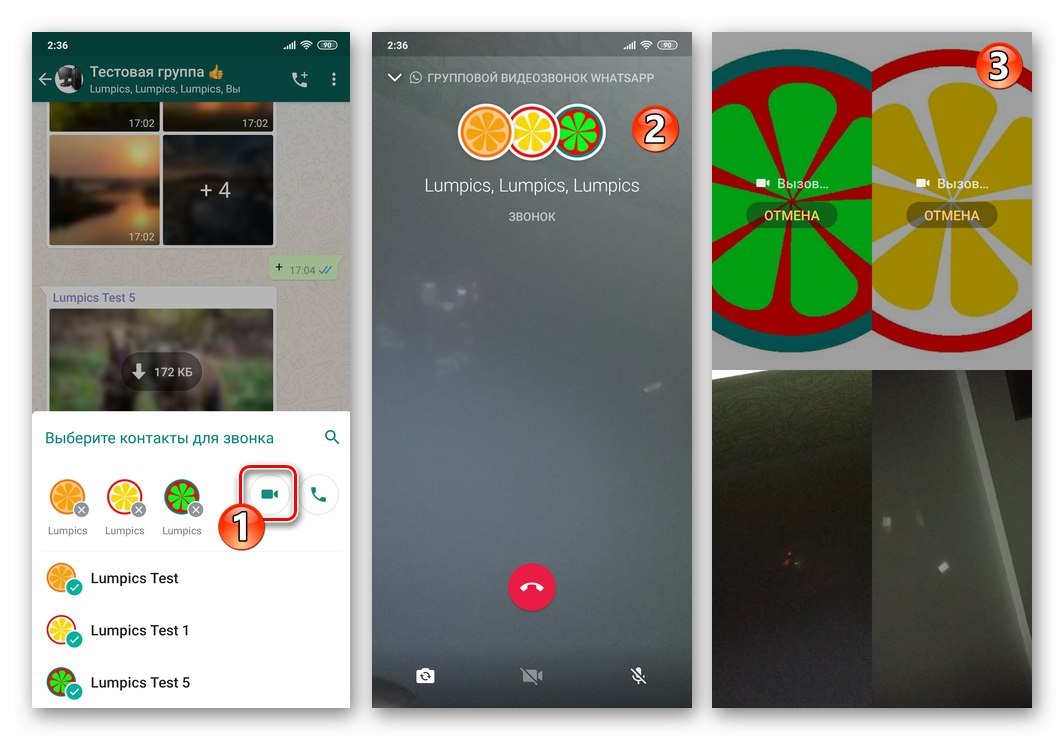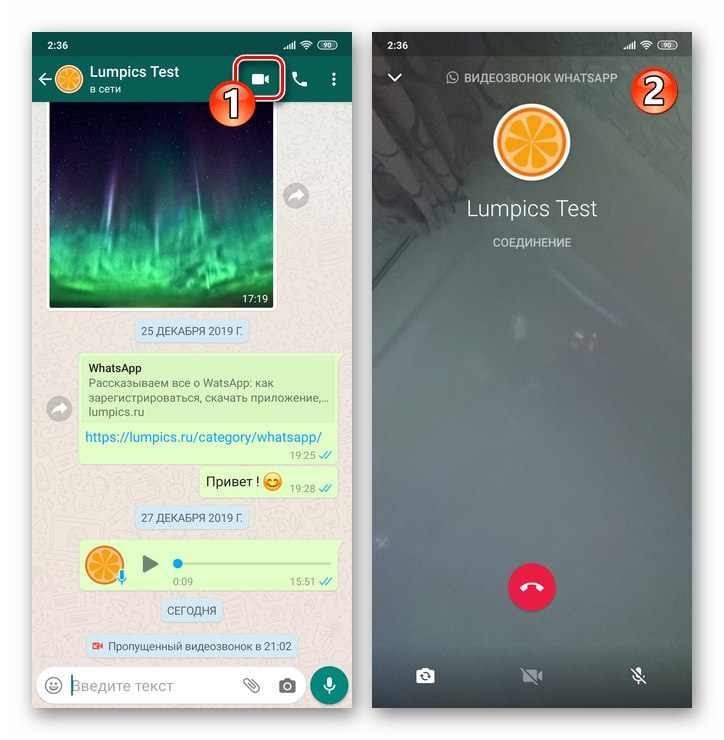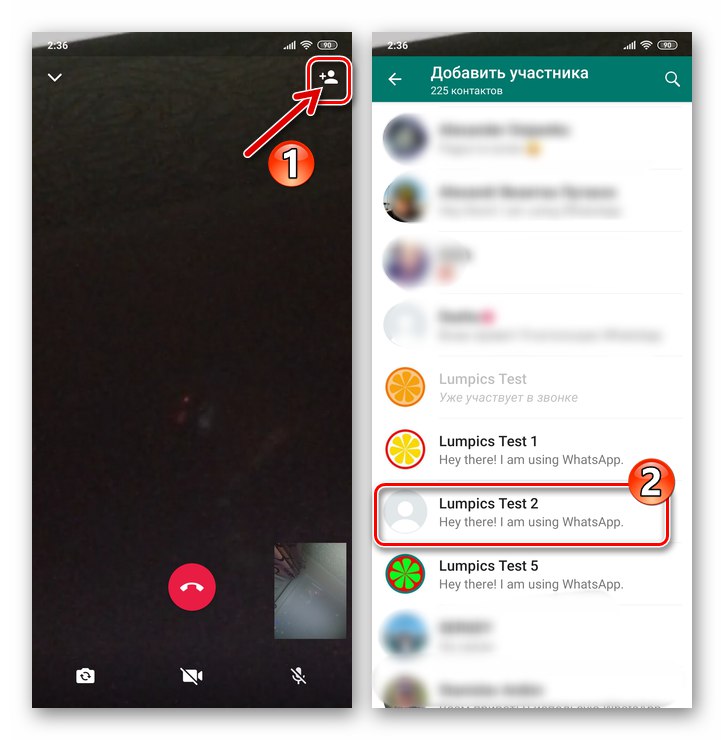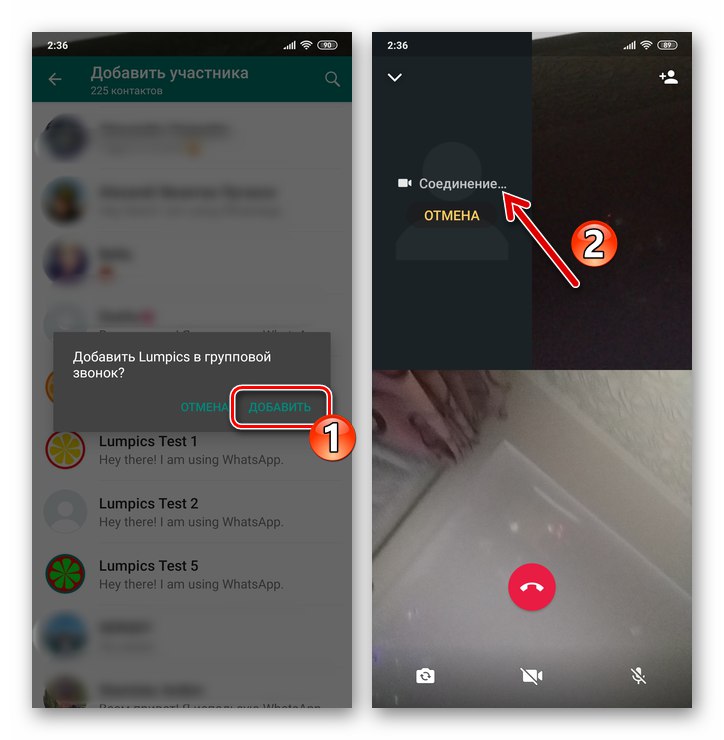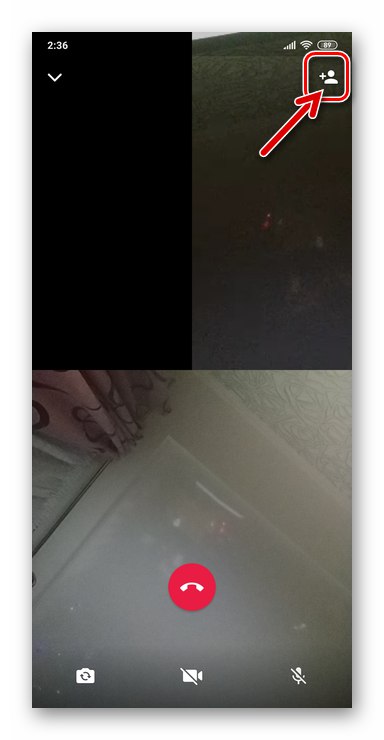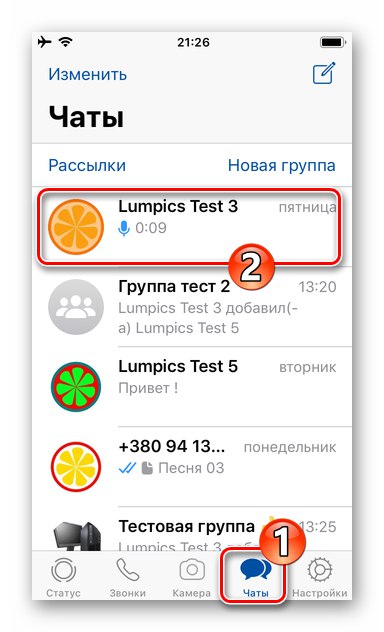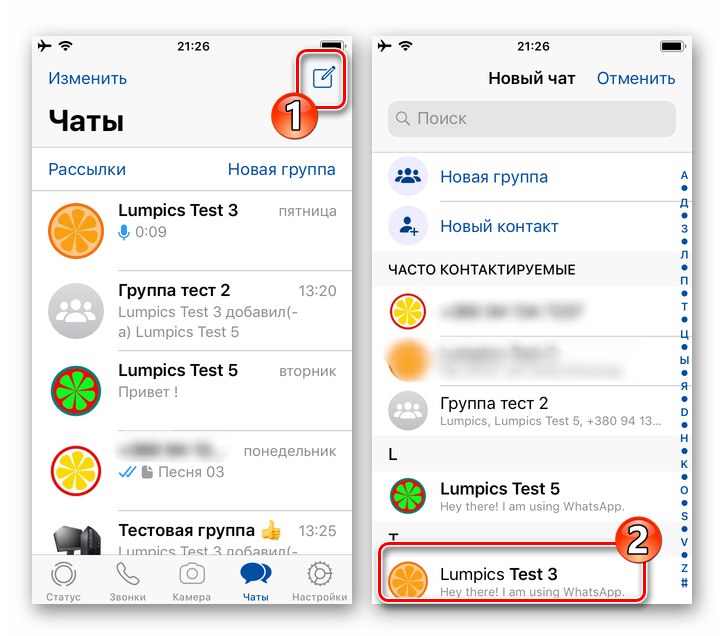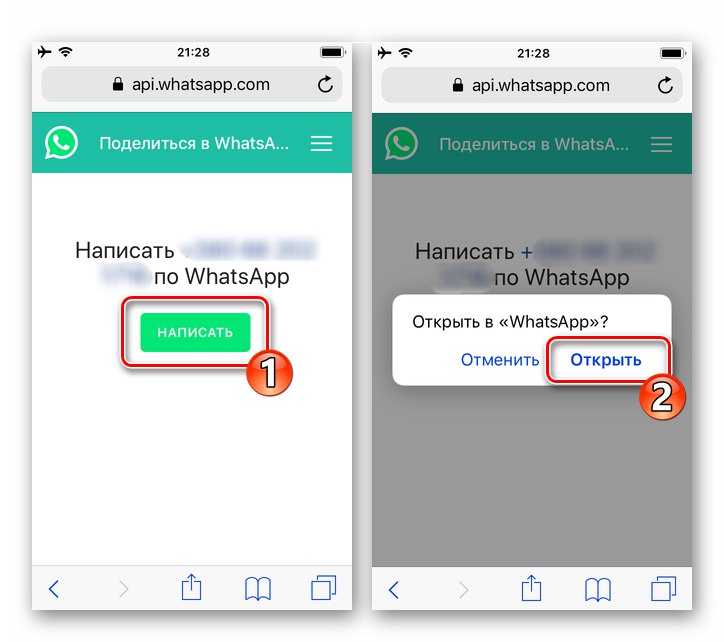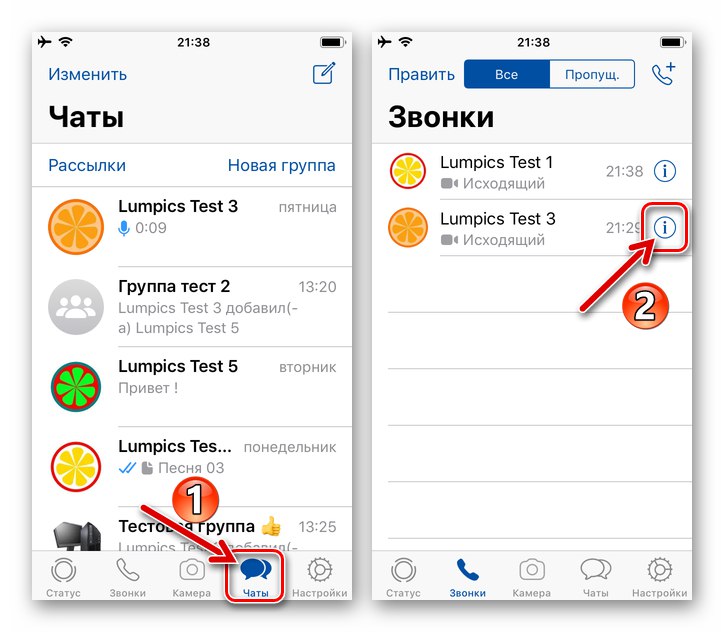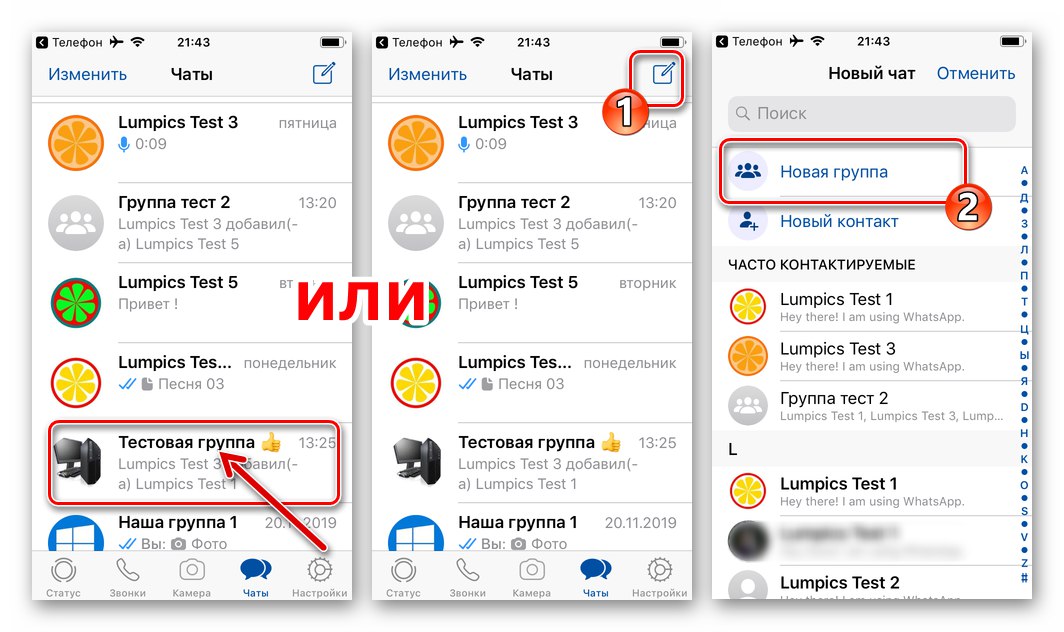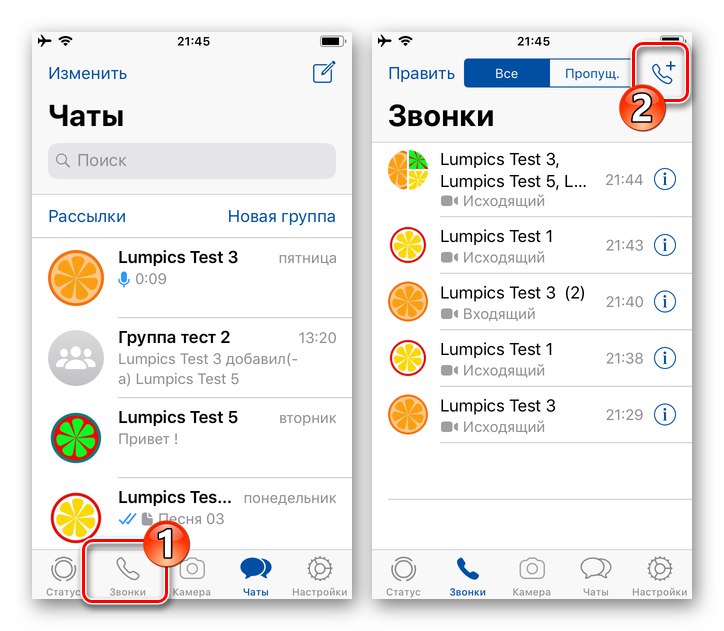V dnešní době je v mnoha moderních poslících funkce video komunikace, kterou uživatelé velmi vyžadují. WhatsApp zde nezůstal stranou a v tomto článku se budeme zabývat všemi způsoby, jak uskutečňovat videohovory pomocí služby, a také body, kterým byste měli věnovat pozornost, abyste mohli tento typ komunikace využívat efektivně a bez problémů.
Videohovory WhatsApp
Obecně neexistují žádné zvláštní požadavky na poskytování možnosti uskutečňovat videohovory prostřednictvím WhatsApp, ale měli byste věnovat pozornost některým aspektům:
- Funkce video komunikace prostřednictvím dotyčné služby je k dispozici pro použití výhradně z mobilních zařízení na Androidu a iOS pomocí aplikace WhatsApp pro Windows tato příležitost je nerealizovatelná.
- Zařízení používané jako platforma pro videohovory by mělo být relativně moderní - pracovat pod kontrolou Android 4.1 nebo iOS 8 a vyšší.
Přečtěte si také: Aktualizace operačního systému smartphonů a telefonů Android
- Pro bezproblémový příjem a uskutečňování videohovorů přes messenger musí mít zařízení používané k přístupu k jeho schopnostem stabilní síťové připojení. Pomalý nebo nesprávně nakonfigurovaný přístupový kanál k Internetu se může stát faktorem způsobujícím zhoršení kvality obrazu a zvuku získaného v procesu video komunikace.
Přečtěte si také: Jak se připojit k internetu na smartphonu Android a iPhone
- Jakýkoli druh komunikace organizovaný prostřednictvím WhatsApp, včetně videohovorů, je poskytován systémem zdarma, ale uživatelé omezených tarifních plánů pro připojení k internetu by měli věnovat pozornost provozu spotřebovanému během výměny informací. Během 60sekundového videohovoru bude zařízení odesílat a přijímat 7-10 MB dat. Tedy as ohledem na výše popsaný požadavek pro zajištění efektivní video komunikace se před jeho uspořádáním doporučuje připojit zařízení, kde je nainstalován messenger, k vysokorychlostní síti Wi-Fi.
Jak uskutečnit videohovor přes WhatsApp pro Android
Možnost uskutečnit videohovor je k dispozici téměř ve všech částech aplikace WhatsApp pro Android, to znamená, že můžete přejít na začátek výměny informací o dané technologii velmi rychle, bez ohledu na obrazovku zobrazenou kurýrem.
Přizpůsobení
Aby na začátku video komunikace přes WhatsApp nebyly žádné problémy, před použitím dané funkce je nutné poskytnout klientské aplikaci systému pro výměnu informací přístup k modulům "Fotoaparát" a "Mikrofon" Zařízení Android.
- Jít do „Nastavení“ smartphone, otevřete kategorii parametrů "Aplikace", klikněte „Všechny aplikace“.
- Najděte WhatsApp v seznamu softwaru přítomného v zařízení a klikněte na jeho název. Dále vyberte Oprávnění aplikace.
- Zkontrolujte, zda jsou přepínače vedle položek "Fotoaparát" a "Mikrofon" otevřeného seznamu jsou přesunuty do polohy "Zahrnuta", a pokud tomu tak není - aktivujte zadané možnosti.
- Konfiguraci dokončíte ukončením „Nastavení“ Android.
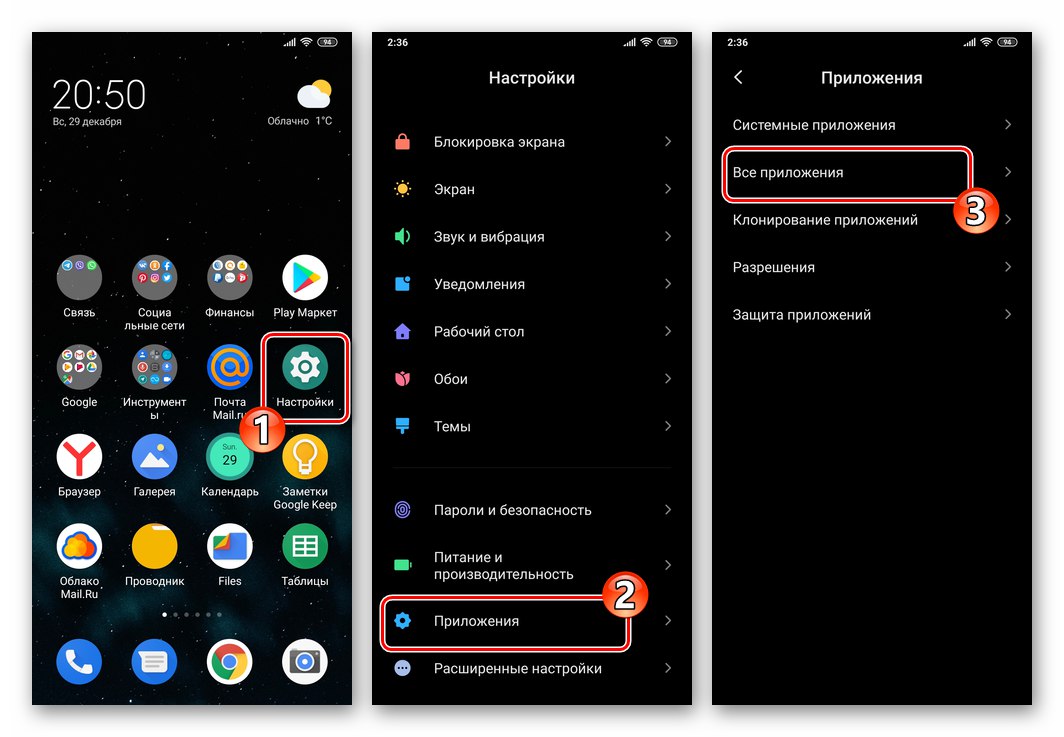
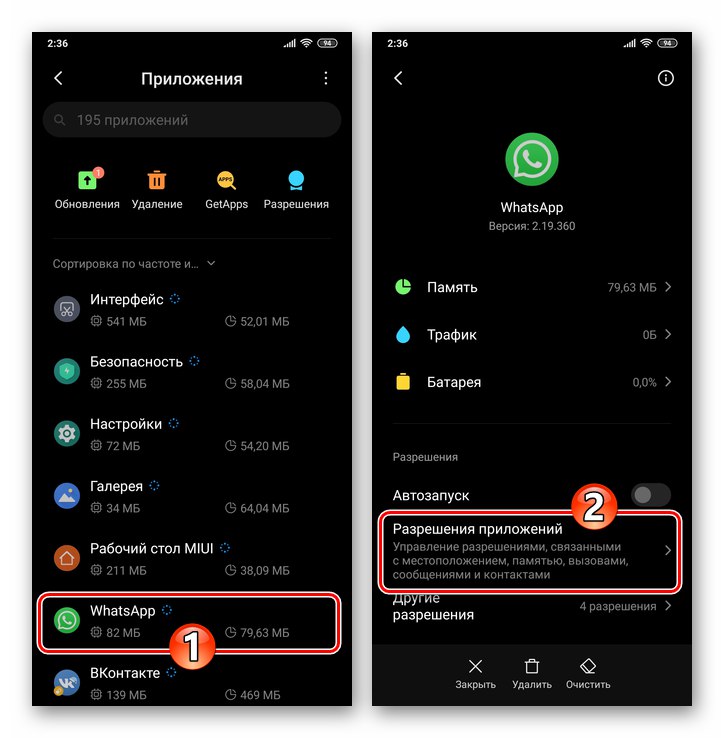
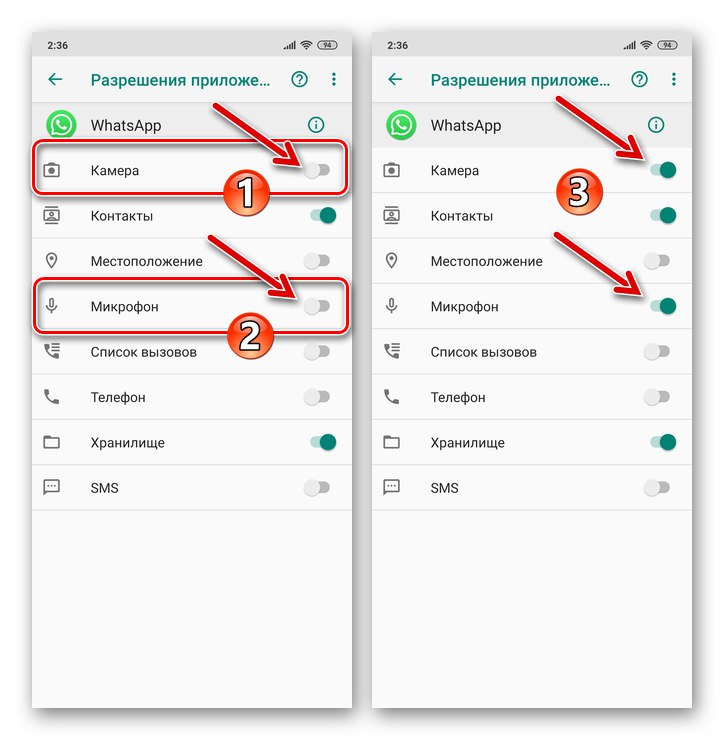
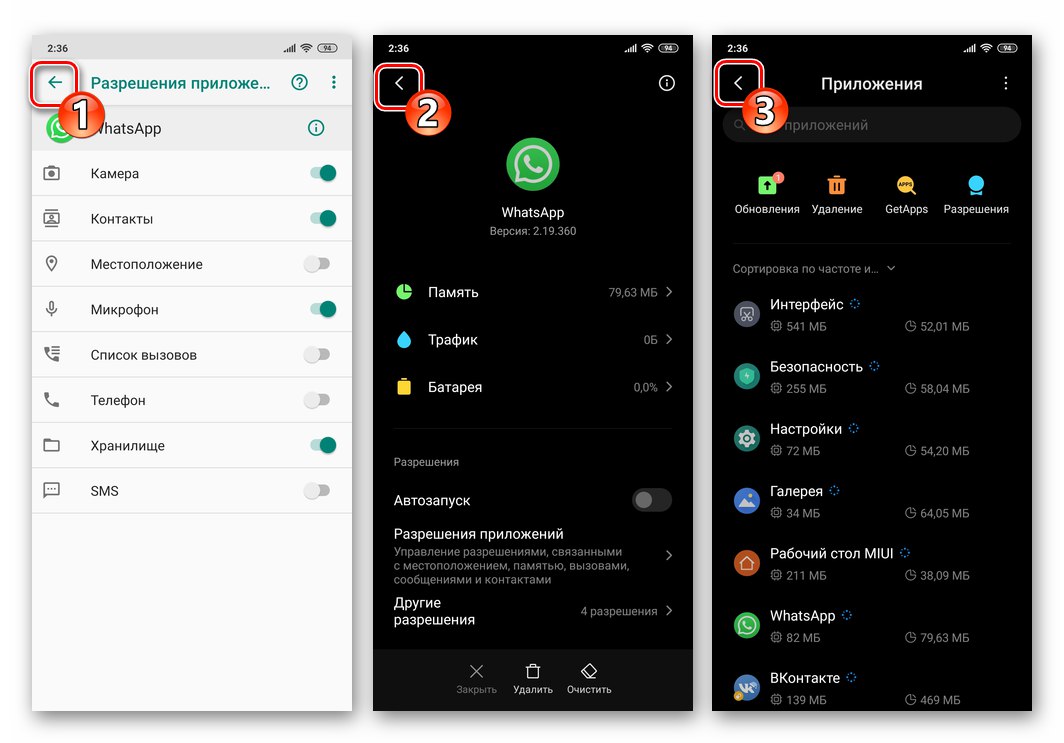
Metoda 1: Chat
Nejrychlejším způsobem, jak zahájit videohovor, je aktivovat speciální prvek rozhraní na obrazovce s korespondencí s volaným členem WhatsApp.
- Spusťte posla.
![WhatsApp pro Android spouští posla, který má chatovat s uživatelem, který je volán prostřednictvím videa]()
- Pomocí kterékoli z níže uvedených metod přejděte na konverzaci s uživatelem, se kterým chcete navázat video komunikaci:
- Otevřete existující korespondenci ze seznamu na kartě „Chaty“ aplikace.
- Vytvořte nový dialog s jedním z kontaktů v adresáři WhatsApp.
- Zahajte komunikaci s nepřítomnými „Kontakty“ uživatel systému.
![WhatsApp pro Android přepne na otevřenou korespondenci s jiným uživatelem na kartě Chaty messengeru]()
![WhatsApp pro Android vytvářející chat s jedním z kontaktů v adresáři posla]()
Přečtěte si také: Jak přidat kontakt do adresáře WhatsApp pro Android
![WhatsApp pro Android otevírá chat s uživatelem, který není v kontaktech messengeru]()
Více informací: Vytvoření chatu v WhatsApp s uživatelem, který není v Kontaktech
- V horní části otevřené obrazovky chatu jsou tři ikony, z nichž první je vytvořena ve formě videokamery - klepněte na tento prvek. Potvrďte své záměry dotykem "VOLÁNÍ" v reakci na požadavek aplikace messenger.
![WhatsApp pro Android zahájí videohovor s uživatelem z chatu, potvrdí požadavek posla]()
- Počkejte na odpověď účastníka a proveďte videokonferenci.
![Proces videohovoru WhatsApp pro Android jiného uživatele služby Messenger]()
Proces je řízen pomocí tlačítek umístěných ve spodní části obrazovky pro přepínání z přední kamery na hlavní kameru a zpět (1), dočasně deaktivující modul snímání obrazu (2) a mikrofon (3).
![WhatsApp pro Android Video volání - vyměňte kameru, vypněte kameru a mikrofon]()
- Chcete-li videohovor ukončit, klepněte na červené tlačítko „Odložte telefon“ nebo počkejte, než to váš partner udělá.
![Ukončení WhatsApp pro Android se provádí prostřednictvím videohovoru]()
Metoda 2: Karta „VOLÁNÍ“
Druhý způsob přechodu na videohovor přes WhatsApp je k dispozici na kartě „VOLÁNÍ“ v systémové aplikaci. To může být pohodlnější než výše uvedená metoda volání z obrazovky chatu, protože téměř každý uživatel messengeru má kontakty, s nimiž se komunikace uskutečňuje pouze prostřednictvím hovorů.
Možnost 1: Nová výzva
- Otevřete klientskou aplikaci WatsAp a přejděte na kartu „VOLÁNÍ“ z nabídky v horní části obrazovky.
![WhatsApp pro Android spustí messenger, přepněte na kartu Hovory v aplikaci]()
- Klikněte na tlačítko v pravém dolním rohu „Nový hovor“... Dále vyhledejte jméno uživatele v adresáři a potom klepněte na ikonu umístěnou napravo od něj "Fotoaparát".
![Karta WhatsApp pro volání Android v aplikaci Messenger - Nový hovor - zahájí videohovor z adresáře]()
- Počkejte, až vlastník účtu WhatsApp, kterému voláte, přijme hovor, a poté zahájte konverzaci.
![Proces videohovoru WhatsApp pro Android zahájený z karty Hovory v aplikaci Messenger]()
Možnost 2: Protokol hovorů
Pokud jste někdy komunikovali s registrovaným uživatelem WhatsApp prostřednictvím audio nebo video komunikace, je tato skutečnost, stejně jako zmeškané hovory, zaznamenána ve specializovaném "Časopis"... Z tohoto seznamu je možné zahájit další hovor, včetně hovoru zahrnujícího použití videokamer vašeho zařízení a zařízení účastníka.
- V aplikaci WatsAp přejděte na kartu „VOLÁNÍ“... Dále vyhledejte jméno nebo identifikátor volané osoby v seznamu uskutečněných a zmeškaných hovorů, klepněte na její fotografii. V zobrazeném okně se zvětšeným uživatelským avatarem a seznamem možností, které se na něj vztahují, klepněte na ikonu „Videokamera“.
![Videohovor WhatsApp pro Android jinému účastníkovi posla z protokolu hovorů]()
- V důsledku předchozího odstavce doporučení bude připojení okamžitě zahájeno a budete muset pouze počkat na odpověď odběratele.
![WhatsApp pro Android čeká na odpověď od předplatitele volaného videohovorem v aplikaci Messenger]()
Metoda 3: Kontaktní karta
Další možnost přepnutí na videohovor v aplikaci WhatsApp pro Android je k dispozici na obrazovce, která zobrazuje informace o tom, co bylo přidáno „Kontakty“ váš posel.
- Spusťte WhatsApp a přejděte na kartu kontaktu, na kterou bude videohovor uskutečněn. To lze provést dvěma způsoby:
- Na kartě „Chaty“ aplikace v pravém dolním rohu, kliknutím na tlačítko vytvoříte novou konverzaci - "Napsat"... Poté klepněte na avatar budoucího předplatitele v otevřeném seznamu položek adresáře a klepnutím na ikonu přejděte na podrobné informace o něm "Já".
- Přejděte do otevřené nabídky chatu klepnutím na tři tečky v horní části obrazovky vpravo a stisknutím "Podívat se na kontakt".
![WhatsApp pro Android otevírá kontaktní kartu z adresáře posla po zahájení vytváření chatu]()
![WhatsApp pro Android přejděte na chat, zavolejte do nabídky, vyberte Zobrazit kontakt]()
- V oblasti „Informace a telefonní číslo“ na obrazovce, která se otevře, klepněte na ikonu napravo od ID osoby, které chcete volat videem "Fotoaparát"... Výsledkem je, že volání vybraného účastníka okamžitě začne.
![WhatsApp pro Android videohovor s uživatelem z jeho kontaktní karty]()
Metoda 4: Přepnutí ze zvukového hovoru
Chcete-li uskutečnit hlasový hovor, můžete rychle použít kameru svého zařízení a přepnout tak na používání videokomunikace.
- Zahajte zvukový hovor s jiným členem WhatsApp nebo přijměte příchozí hlasový hovor.
![WhatsApp pro Android odpovídá na příchozí zvukový hovor v aplikaci Messenger]()
Více informací: Hlasové hovory prostřednictvím aplikace WhatsApp pro Android
- Během jednání klepněte na "Fotoaparát" ve spodní liště na obrazovce zobrazené aplikací a poté potvrďte požadavek na systém klepnutím na "PŘEPÍNAČ" v zobrazeném okně.
![Přechod WhatsApp pro Android na videohovor během hlasového hovoru přes posla]()
- Pokud váš partner vyjádří přání a aktivuje tlačítko "Přepnout" ve svém messengeru, pak budete pokračovat v komunikaci s videem.
![WhatsApp pro Android přepíná na videohovory během zvukového hovoru]()
Metoda 5: Kontakty Android
Neviditelnou, ale přesto velmi pohodlnou možnost uskutečnění videohovoru přes WhatsApp lze získat bez předchozího otevření aplikace messenger pro tento účel. Systémová aplikace „Kontakty“ v systému Android OS je vybaven speciální možností, pomocí které velmi rychle vyřešíte daný problém.
- Otevřít „Kontakty“ Android, jako byste se chystali běžně telefonovat
- Najděte kontakt, se kterým budete uskutečňovat videohovor, a klepnutím na jeho jméno otevřete podrobnou obrazovku.
- Najděte na obrazovce možnost označenou ikonou WatsUp a klepněte na ni. Další stisk „Videohovor USER_NUMBER“.
- Provedení výše uvedených manipulací končí spuštěním messengeru a automatickým zahájením videohovoru s jiným uživatelem prostřednictvím služby WhatsApp.
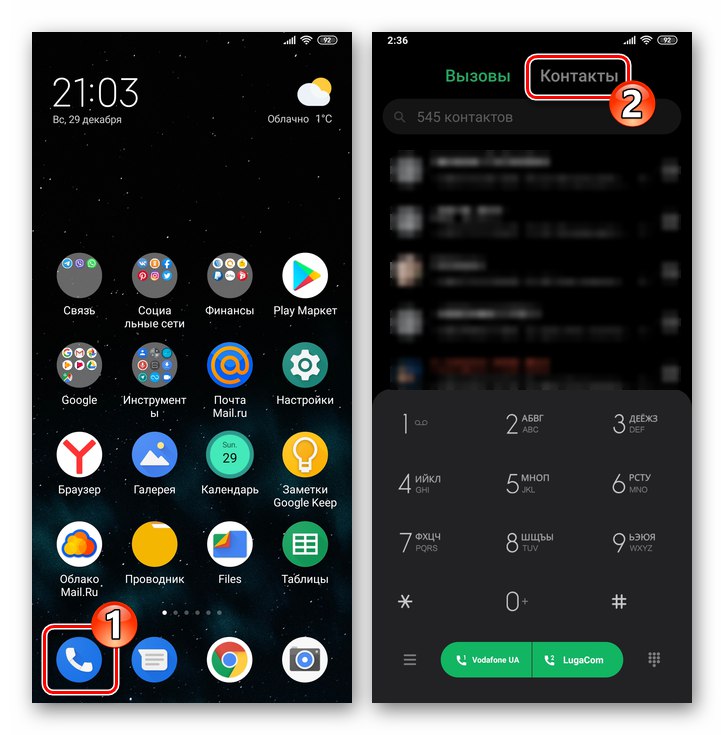
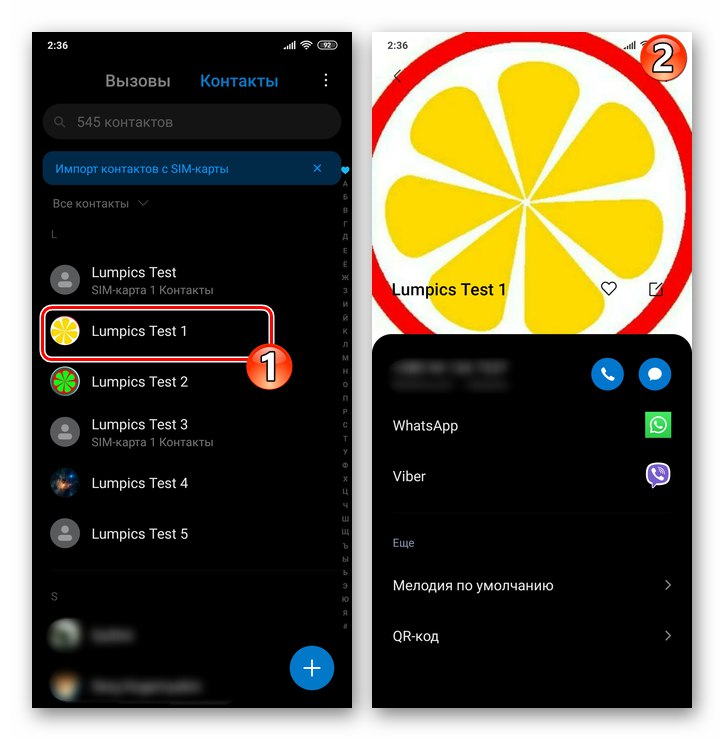
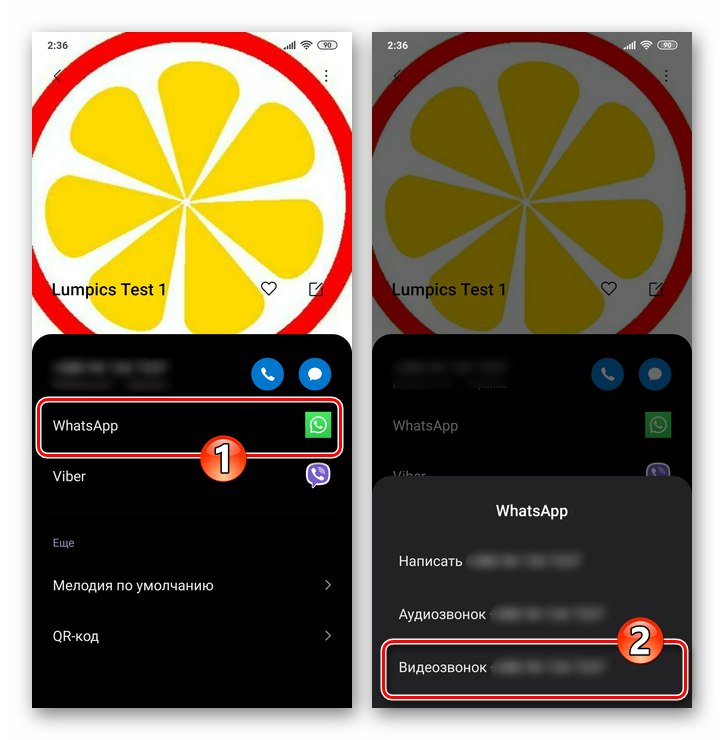
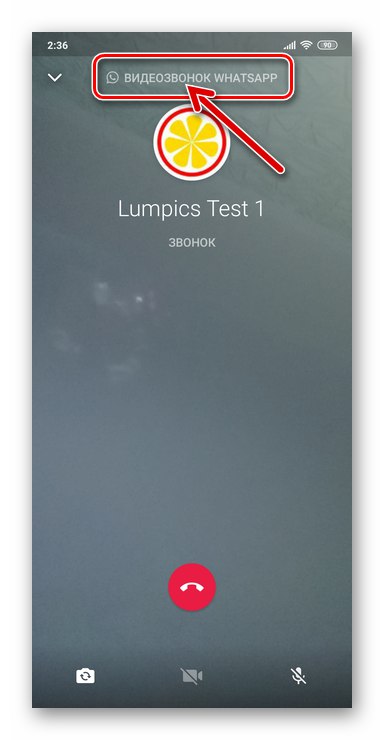
Metoda 6: Skupinové videohovory
Kromě video komunikace s jednotlivým členem WhatsApp poskytuje daná služba příležitost spojit své uživatele s celkem až 4 lidmi prostřednictvím videokonferencí. Celkově existují dva způsoby uspořádání skupinového videohovoru.
Možnost 1: Skupinový chat
- V aplikaci Messenger přejděte do skupiny, ve které jste členem. Nebo vytvořte nový chat, včetně kontaktů budoucích účastníků videohovoru.
![WhatsApp pro Android přepněte na stávající skupinový chat nebo vytvořte novou skupinu]()
Více informací:
Jak vytvořit skupinový chat na WhatsApp pro Android
Přidávání členů do skupiny WhatsApp ze zařízení Android - Klepněte na ikonu napravo od názvu skupiny "Telefonní sluchátko +"... V seznamu zobrazeném níže „Vyberte kontakty, kterým chcete volat“ dotkněte se zase jmen uživatelů zahrnutých do procesu vyjednávání pomocí kamer jejich zařízení.
![WhatsApp pro Android vybírá účastníky skupinového videohovoru od uživatelů chatu]()
- Po dokončení výběru účastníků konference klikněte na kulaté tlačítko "Fotoaparát", který se nachází napravo od řady tvořené jejich avatary. To je téměř vše - očekávejte odpověď od pozvaných uživatelů.
![WhatsApp pro Android zahájí skupinový videohovor a čeká na odpověď uživatelů messengeru]()
Možnost 2: Videohovor one-to-one
Po zahájení video komunikace s jinou osobou registrovanou ve WatsApu můžete do konverzace pozvat další dva lidi, aniž byste ji přerušili.
- Zahajte videohovor pomocí kterékoli z metod navržených výše v článku a počkejte, až účastník odpoví.
![WhatsApp pro Android volá funkci videohovoru v aplikaci Messenger]()
- Klepněte na tlačítko v pravém horním rohu obrazovky. Přidat účastníka... Dále klikněte na jméno osoby pozvané k chatu ve skupině uživatelů, když jste ji našli mezi položkami v otevřeném adresáři WhatsApp.
![WhatsApp pro Android včetně kontaktu v procesu videohovoru přes messenger]()
- Potvrďte žádost z aplikace a pak počkejte, až bude osoba zahrnuta do konverzace, aby odpověděla.
![WhatsApp pro Android připojení s třetí stranou během videohovoru přes Messenger]()
- Po opětovném dokončení předchozích kroků pokynů můžete do kamery pomocí kamery pozvat dalšího vlastníka účtu WhatsApp.
![WhatsApp pro Android přidávající účastníky videohovoru během jeho procesu z kontaktů posla]()
Jak uskutečnit videohovor přes WhatsApp pro iPhone
Chcete-li použít funkci videohovoru z iPhone, uživatelé programu WhatsApp pro iOS mohou jít různými způsoby a všechny jsou velmi jednoduché.
Přizpůsobení
Abyste zajistili bezproblémovou video komunikaci přes WhatsApp z iPhone, měli byste nejprve a jednorázově nakonfigurovat přístup messengeru k modulům "Fotoaparát" a "Mikrofon" v parametrech iOS (nebo se ujistěte, že je již poskytnut).
- Jít do „Nastavení“ iOS, přejděte dolů seznamem možností, které se otevřou. V seznamu softwaru nainstalovaného na iPhone vyhledejte „Whatsapp“ a stiskněte název programu.
- V otevřeném seznamu možností „UDĚLIT PŘÍSTUP K WHATSAPP“ aktivujte spínače "Mikrofon" a "Fotoaparát" nebo neprovádějte žádné změny parametrů, pokud jsou moduly již připojeny k programu.
- Ukončete nastavení iPhone - tím je konfigurace systému dokončena a poté můžete začít zvolit metodu pro zahájení videohovoru prostřednictvím WhatsApp.
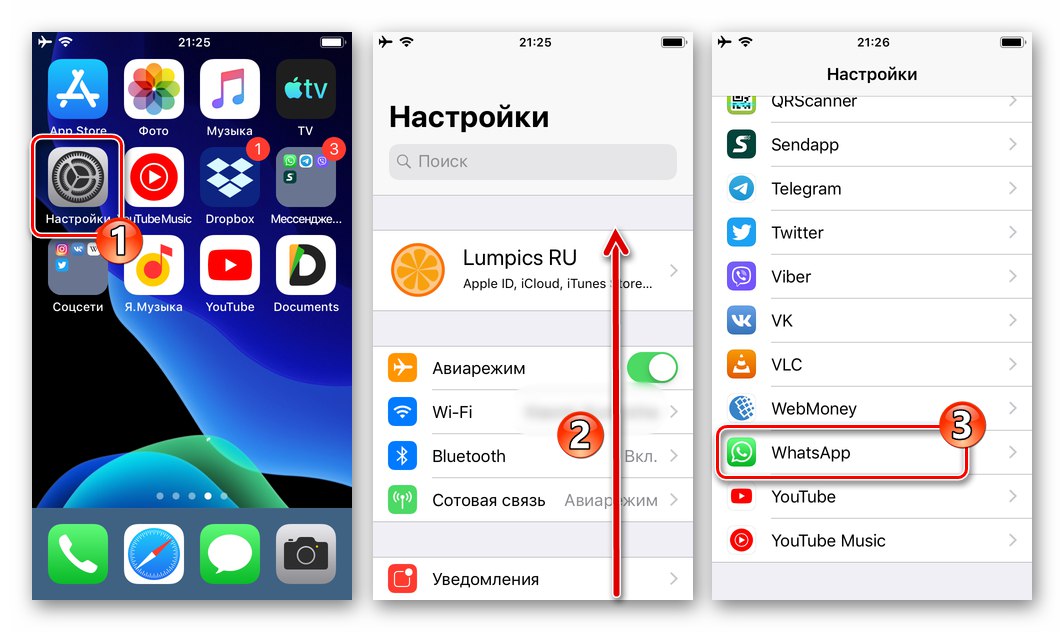
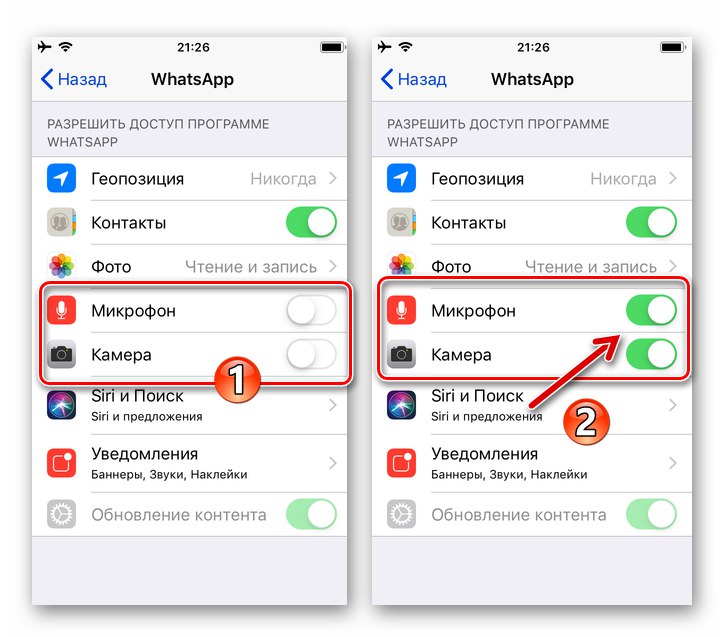
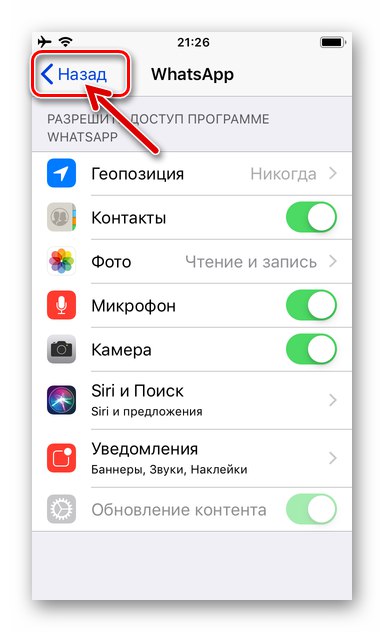
Metoda 1: Chat
Nejjednodušší a nejrychlejší způsob přechodu na videohovor prostřednictvím programu WhatsApp pro iOS lze realizovat bez skutečného přerušení korespondence s tím či oním účastníkem systému, tedy přímo z chatu.
- Spusťte Messenger na iPhone.
- V každém případě otevřete chat s uživatelem, kterému bude videohovor uskutečněn:
- Přejít na existující konverzaci ze seznamu pod „Chaty“ programy.
![WhatsApp pro iPhone přecházející na stávající chatovací chat]()
- Vytvořte nový dialog stisknutím tlačítka "Napsat" v pravém horním rohu obrazovky s otevřenou záložkou „Chaty“ a poté výběrem partnera v seznamu položek adresáře.
![WhatsApp pro iPhone vytváří nový chat v messengeru, aby zavolal partnera prostřednictvím videohovoru]()
Přečtěte si také: Jak přidat kontakt do adresáře WhatsApp pro iOS
- Zahajte chat s vlastníkem telefonního čísla, které chybí „Kontakty“ tvůj posel.
![WhatsApp pro iPhone vytváří chat v messengeru bez zadávání údajů partnera v Kontaktech]()
Více informací: Vytvořte chat WhatsApp bez přidání čísla osoby do adresáře
- Přejít na existující konverzaci ze seznamu pod „Chaty“ programy.
- V chatu klepněte na tlačítko vedle jména nebo ID osoby "Fotoaparát", který okamžitě zahájí videohovor.
- Počkejte, až předplatitel odpoví a provede konverzaci pomocí kamer vašich zařízení. Během video komunikace můžete přepínat z přední kamery na hlavní kameru a zpět (1), stejně jako dočasně vypnout modul snímání obrazu (2) a / nebo mikrofon pomocí tlačítek ve spodní části obrazovky.
- Hovor ukončíte klepnutím na „Odložte telefon“ nebo počkejte, až tak učiní druhý účastník.
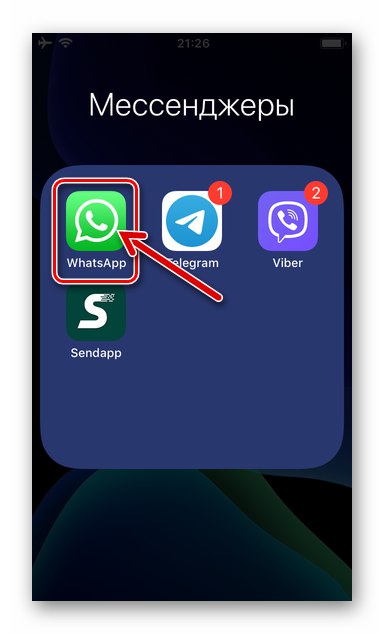
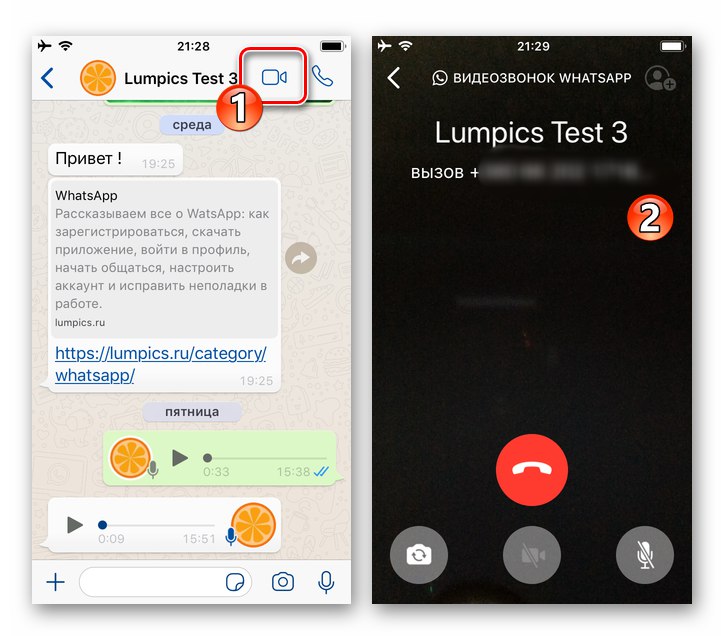
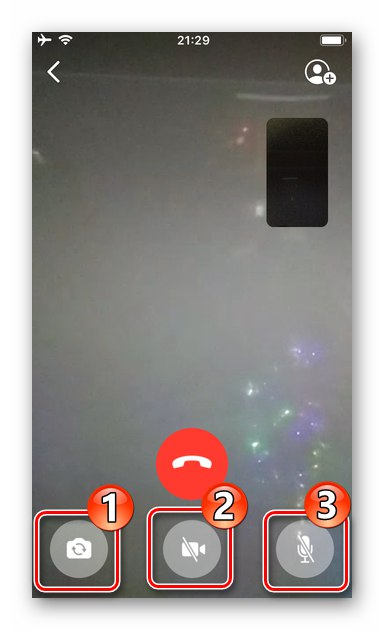
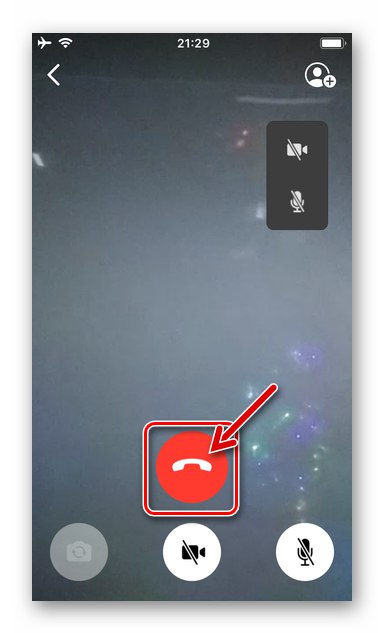
Metoda 2: Sekce „Hovory“
Pokud nejste v kontaktu s tímto nebo s tímto uživatelem a zdá se vám nepohodlné vytvořit chat pokaždé, když s ním potřebujete uskutečnit videohovor, můžete použít sekci „VOLÁNÍ“ posel.
Možnost 1: Nová výzva
- Otevřete WhatsApp a klepněte na ikonu „Hovory“ v panelu sekce umístěném ve spodní části hlavní obrazovky.
- Klikněte na tlačítko „Nový hovor“ v pravém horním rohu. Dále vyberte kontakt, kterému chcete volat prostřednictvím video komunikace, v seznamu položek adresáře a klepněte na prvek rozhraní napravo od jeho jména a vytvořte jej ve formě kamery.
- Videohovor adresovaný účastníkovi posla vybraného ve výše uvedeném kroku začne okamžitě.
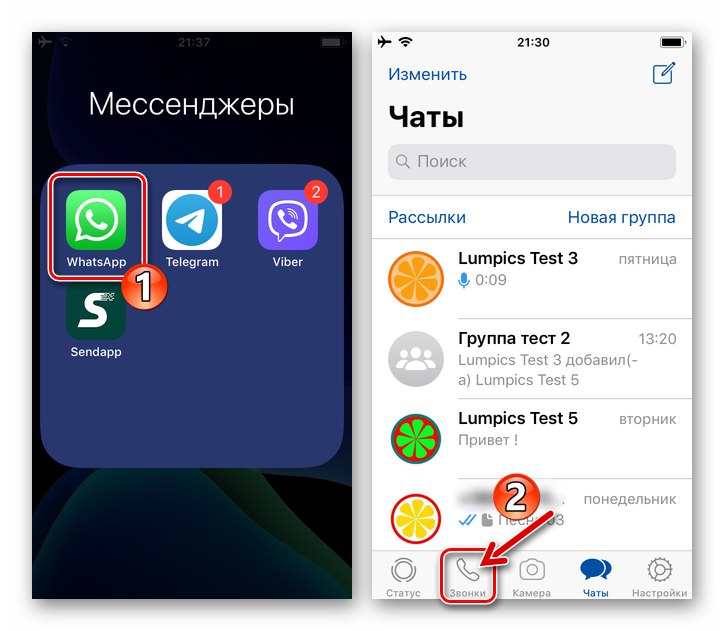
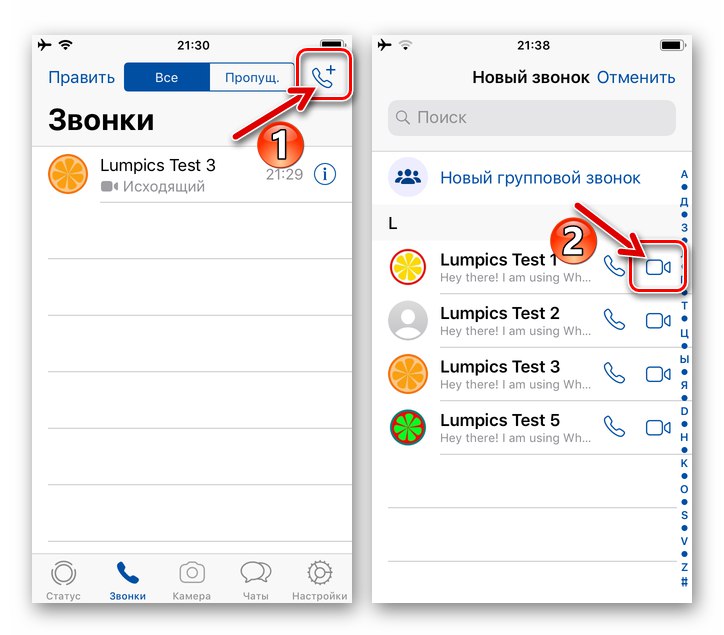
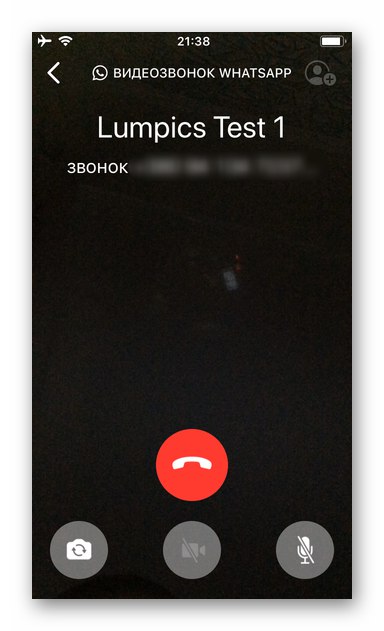
Možnost 2: Protokol hovorů
Poté, co jste jednou mluvili s touto nebo tou osobou registrovanou v messengeru prostřednictvím hlasové nebo video komunikace, nebo zmeškáním hovoru od jednoho nebo druhého účastníka WhatsApp, zaznamenáte jednu z uvedených skutečností v části poskytnuté pro tyto účely "Časopis" a následně z něj můžete uskutečňovat hovory.
- Otevřete sekci „Hovory“ v programu WhatsApp a v seznamu zobrazeném kurýrem najděte známku uskutečněného nebo zmeškaného hovoru. Kliknutím na ikonu skoku zobrazíte podrobnosti kontaktu - "Já" napravo od svého jména nebo identifikátoru.
![WhatsApp pro iPhone otevírá protokol hovorů v aplikaci Messenger a přechází na kartu kontaktu]()
- Na otevřené kartě kontaktu klikněte na druhou ikonu "Fotoaparát" od těch, které se nacházejí pod fotografií uživatele a nalevo od jeho jména nebo čísla.
- Stejně jako v jiných případech počkejte, až bude váš hovor přijat, a poté můžete vést konverzaci a sledovat prostředí druhého uživatele na obrazovce vašeho iPhone.
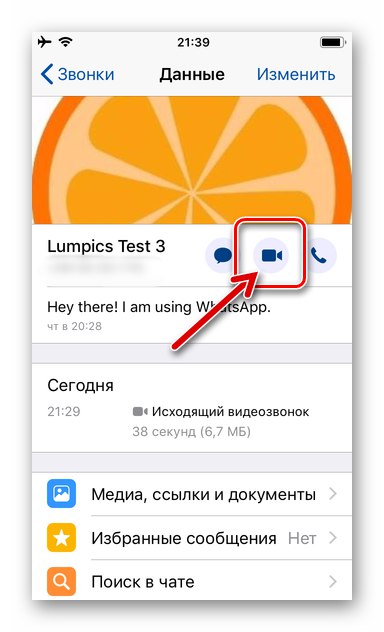
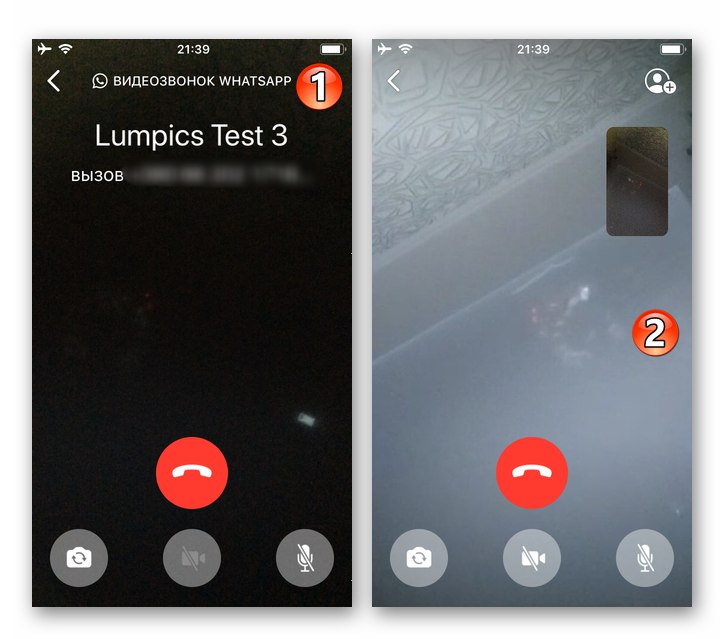
Metoda 3: Kontakty iOS
Úzká interakce mezi messengerem a operačním systémem iPhone, respektive jejich adresáři, které jsou v podstatě jedním a stejným softwarovým modulem, nám umožňuje vyřešit náš problém, aniž bychom speciálně pro to spustili WhatsApp.
- Otevřít „Kontakty“ iOS a vyhledejte požadovaného uživatele mezi položkami zobrazenými na obrazovce. Klepněte na jméno předplatitele, které vám otevře podrobné informace o něm.
- Klikněte na tlačítko pod jménem kontaktu "video"poté vyberte „Whatsapp“ v seznamu dostupných služeb videohovorů, který se zobrazí v dolní části obrazovky, a klepněte na telefonní číslo účastníka.
- Tím se spustí posel a automaticky zahájí videohovor.
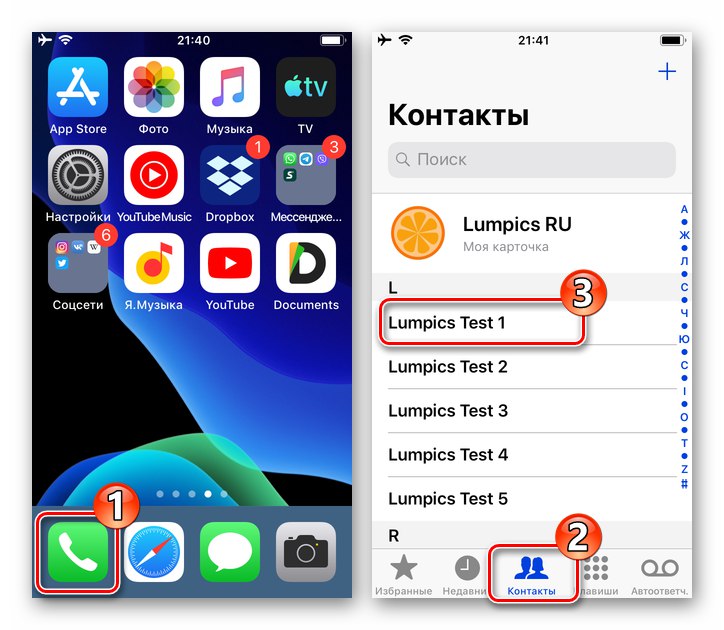
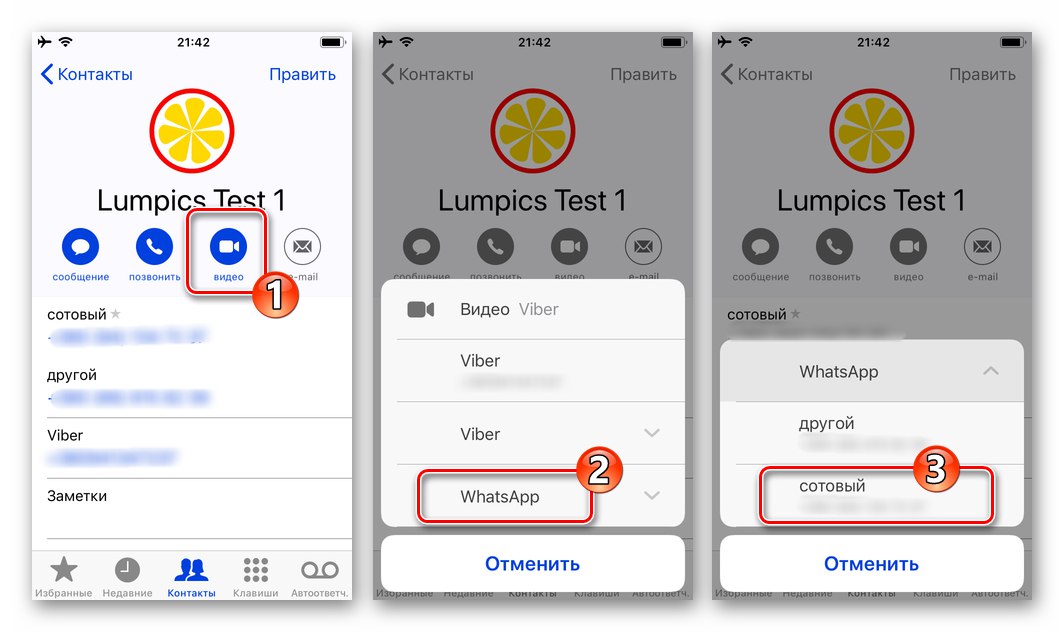
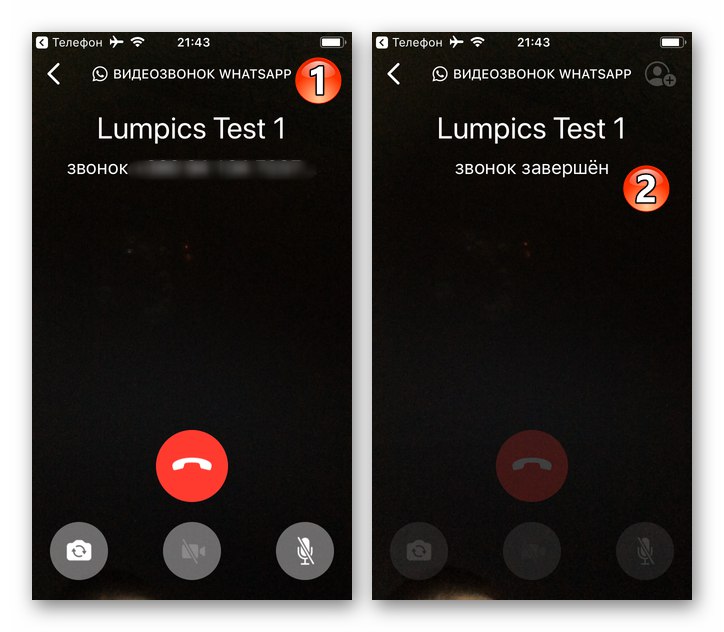
Metoda 4: Přepnutí ze zvukového hovoru
Pokud během procesu hlasového volání prostřednictvím WhatsApp vyvstane potřeba vidět vašeho partnera nebo jeho okolí, můžete snadno aktivovat video komunikaci bez přerušení hovoru.
- Zahajte hlasový hovor prostřednictvím posla jakýmkoli způsobem nebo přijměte příchozí hovor od jiného účastníka v systému výměny informací.
- Během hovoru aktivujte kameru iPhone stisknutím prostředního tlačítka na obrazovce - "Fotoaparát"... Dotknutím se pod ním potvrďte požadavek přijatý z programu WhatsApp "Přepnout".
- Poté, co váš partner potvrdí svůj souhlas s účastí na komunikaci s videem, uvidíte obrázek zachycený kamerou jeho zařízení.
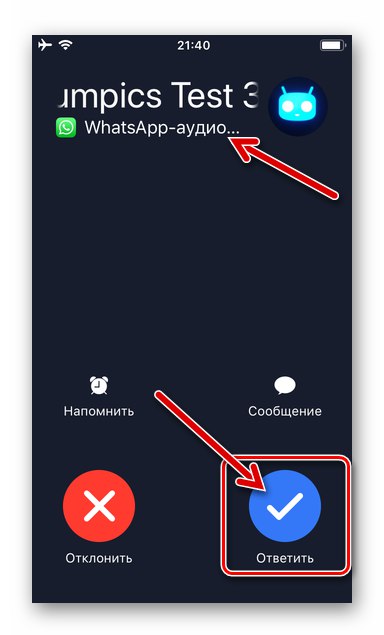
Více informací: Jak uskutečnit volání WhatsApp z iPhone
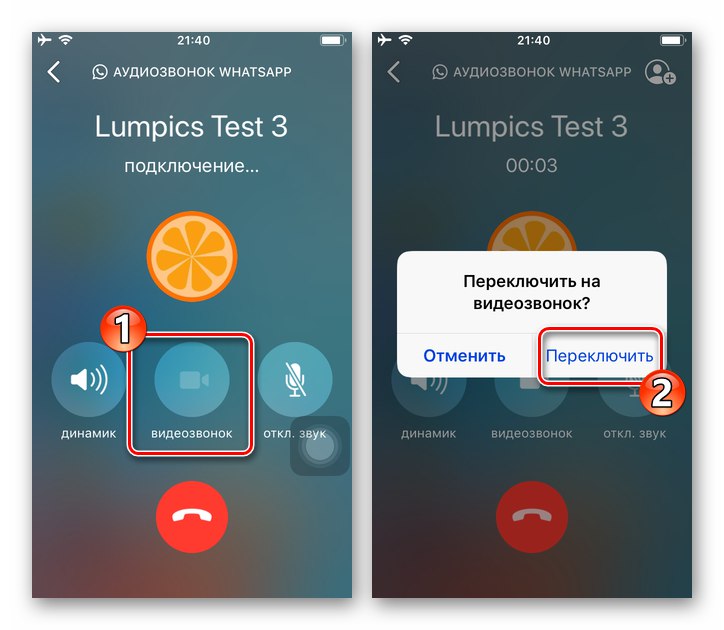
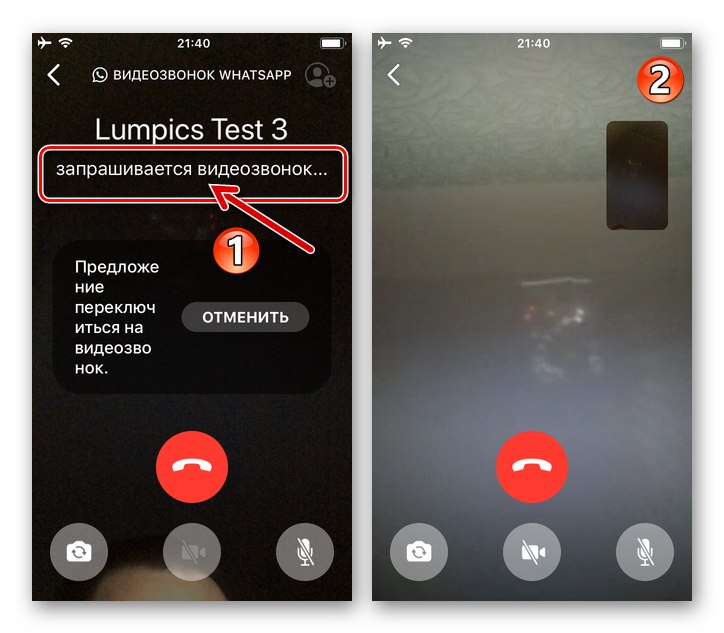
Metoda 5: Skupinové videohovory
Stejně jako v případě WhatsApp pro Android popsaného v první části našeho článku, ve verzi aplikace Messenger přizpůsobené pro použití se zařízeními Apple je velmi snadné organizovat video komunikaci mezi několika (až 4 současně) uživateli dané služby, což není možná jediná metoda.
Možnost 1: Existující skupinový chat
- Spusťte WhatsApp na svém iPhone a přejděte do skupiny, ve které jste již členem. Nebo vytvořte novou konverzaci, která spojuje více majitelů účtů Messenger.
![WhatsApp pro iOS přejde do existující skupiny nebo vytvoří nový chat pro skupinový videochat]()
Více informací:
Vytvořte skupinový chat WhatsApp pro iPhone
Jak přidat člena do skupiny WhatsApp z iPhone - Po otevření korespondence klikněte na tlačítko „Nový hovor“ - tento prvek rozhraní je umístěn v horní části obrazovky napravo od názvu skupiny. V seznamu účastníků chatu zobrazeném dole zaškrtněte políčka vedle jmen uživatelů pozvaných k chatu prostřednictvím videa.
- Po dokončení vytvoření seznamu osob spojených videohovorem klikněte na tlačítko "Fotoaparát" napravo od řady tvořené jejich avatary.
- Očekávejte odpověď pozvaných na komunikaci v rámci konferenčního hovoru a vyjednávání nejinformativnějším způsobem, jaký je dnes k dispozici.
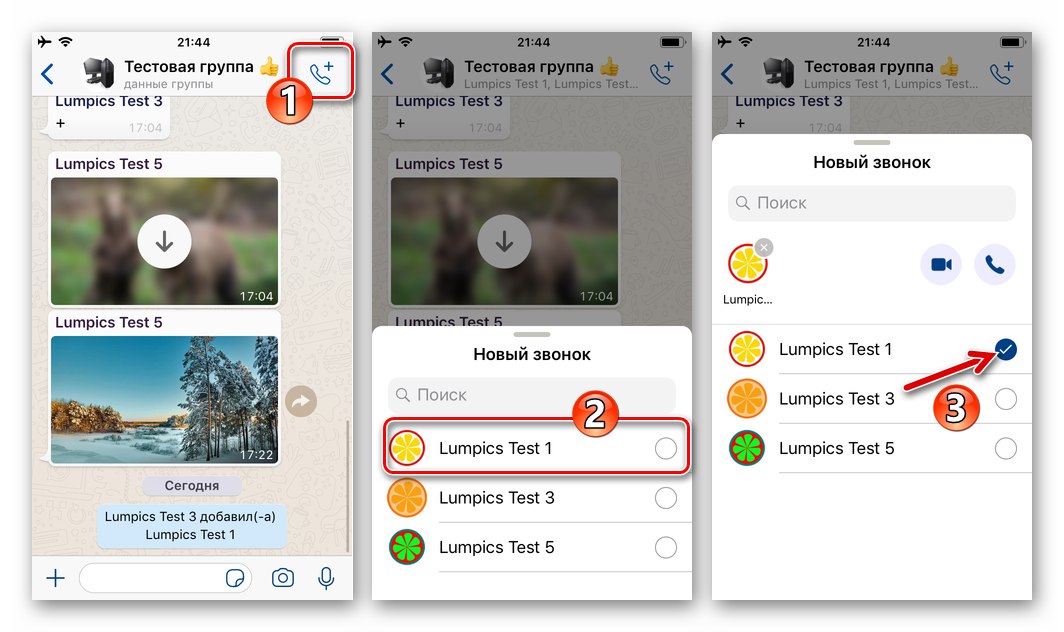
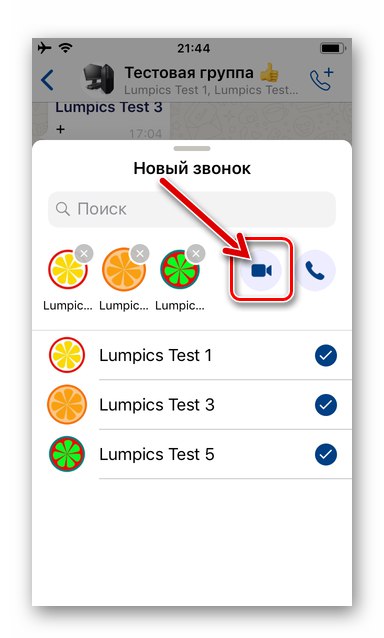
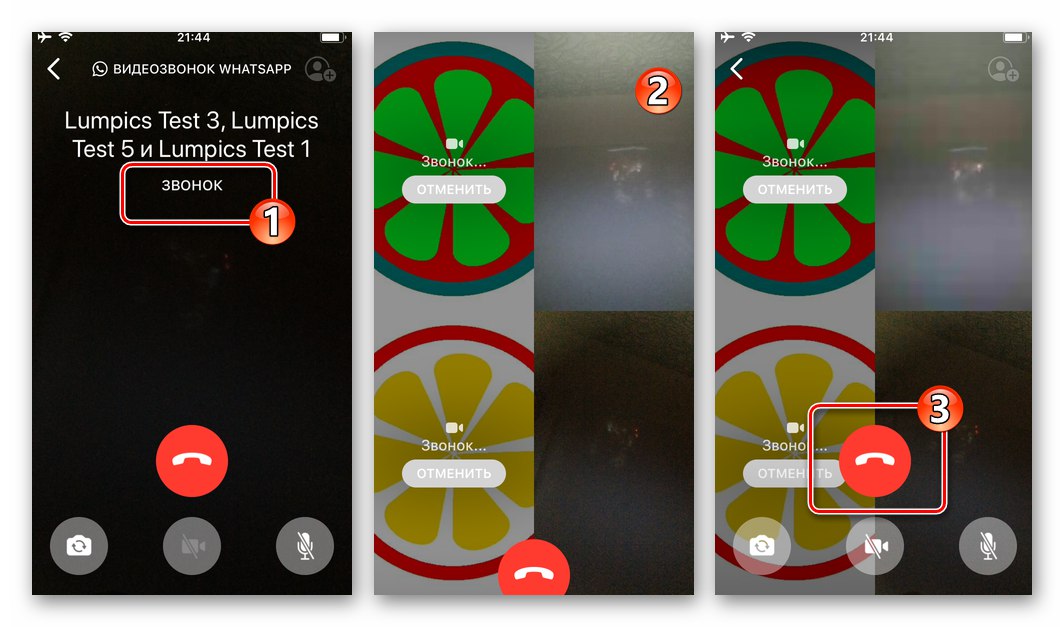
Možnost 2: Sekce „Hovory“
- Otevřete WhatsApp a přejděte do sekce „Hovory“ programy. Další klepnutí „Nový hovor“ v pravém horním rohu obrazovky.
![Sekce WhatsApp pro iOS Hovory v programu, Nové volací tlačítko]()
- Klikněte na název možnosti pod vyhledávacím polem kontaktů „Nový skupinový hovor“... Zvýrazněte jména budoucích účastníků konference zaškrtnutím políček napravo od nich.
- Po dokončení výběru klepněte na ikonu "Fotoaparát"... Ve výsledku začne videohovor adresovaný současně několika uživatelům registrovaným v WhatsApp.
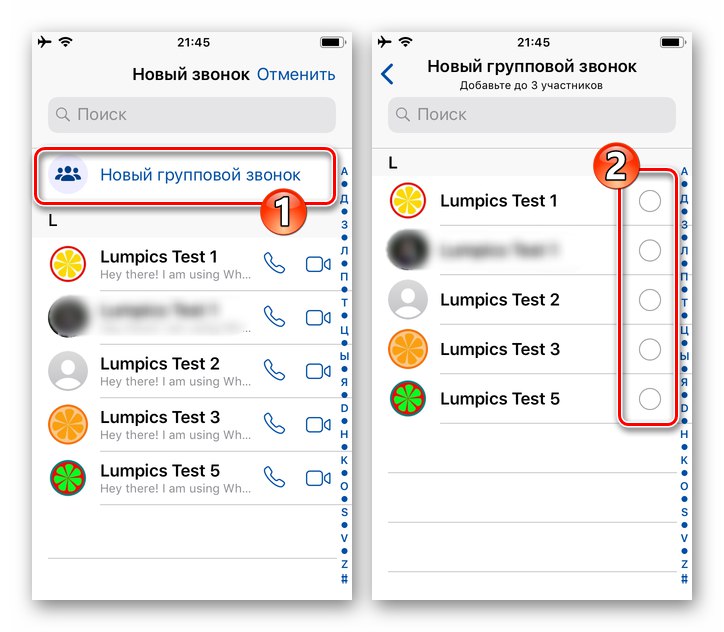
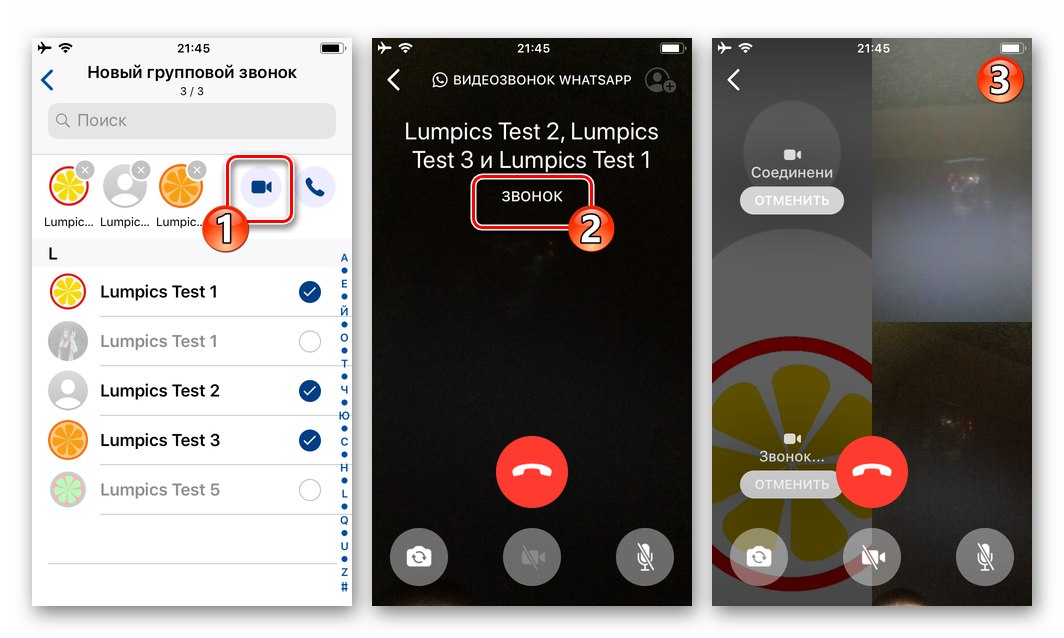
Závěr
Přítomnost řady vedoucích k volání funkce v klientských aplikacích WatsAp pro mobilní operační systém „Video komunikace“ cesty je pravděpodobně kvůli široké popularitě a poptávce po této funkci mezi uživateli. Jak vidíte, je možné přepnout na videohovor prostřednictvím služby ze smartphonu v systému Android a iPhone téměř kdykoli pomocí aplikace Messenger a je to docela snadné.